Uživatelská příručka. Osobní počítač Řada VGN-NS
|
|
|
- Luděk Bílek
- před 8 lety
- Počet zobrazení:
Transkript
1 Uživatelská příručka Osobní počítač Řada VG-S
2 n 2 Obsah Před zahájením práce...6 Upozornění...7 Dokumentace...8 Ergonomická pravidla...11 Začínáme...13 Umístění ovládacích prvků a konektorů...14 Indikátory...20 Připojení zdroje napájení...22 Používání akumulátoru...23 Bezpečné vypnutí počítače...30 Práce s počítačem VAIO...31 Používání klávesnice...32 Používání dotykové podložky...34 Používání tlačítek se speciálními funkcemi...35 Používání vestavěné kamery MOTIO EYE...36 Používání optické jednotky...39 Používání modulu ExpressCard...48 Používání média Memory Stick...52 Používání pamět ové karty SD...58 Používání sítě Internet...61 Používání bezdrátové komunikace Wireless LA (WLA)...62
3 n 3 Práce s periferními zařízeními...69 Připojení externích reproduktorů...70 Připojení externího zobrazovacího zařízení...71 Výběr režimu zobrazení...74 Používání funkce více monitorů...76 Připojení externího mikrofonu...79 Připojení zařízení s rozhraním USB...80 Připojení tiskárny...83 Připojení zařízení s rozhraním i.lik...84 Připojení k síti (LA)...86 Přizpůsobení počítače VAIO...87 astavení hesla...88 astavení počítače programem VAIO Control Center...93 Používání režimů snížené spotřeby...94 Řízení spotřeby programem VAIO Power Management...99 Konfigurace modemu Inovování počítače VAIO Přidávání a odebírání paměti...104
4 n 4 Bezpečnostní zásady Manipulace s displejem Používání zdroje napájení Manipulace s počítačem Manipulace s vestavěnou kamerou MOTIO EYE Manipulace s disketami Manipulace s disky Používání akumulátoru Používání sluchátek Používání média Memory Stick Manipulace s pevným diskem Aktualizace počítače Řešení potíží Počítač Zabezpečení systému Akumulátor Vestavěná kamera MOTIO EYE Internet Sítě Optické disky Displej Tisk Mikrofon Myš...153
5 n 5 Reproduktory Dotyková podložka Klávesnice Diskety Zvuk a video Memory Stick Periferní zařízení Možnosti podpory Informace o podpoře společnosti Sony e-support Ochranné známky...167
6 n 6 Před zahájením práce Před zahájením práce Blahopřejeme vám k zakoupení tohoto počítače Sony VAIO a vítáme vás v elektronické uživatelské příručce. Společnost Sony využila špičkových technologií v oblasti zvuku, obrazu, výpočetní techniky a komunikací, aby vám poskytla nejmodernější osobní počítač.! Vnější zobrazení zachycená v této příručce se od vyobrazení na vašem počítači mohou mírně lišit.
7 n 7 Před zahájením práce Upozornění 2008 Sony Corporation. Všechna práva vyhrazena. Kopírování, překládání nebo převádění celé této příručky a v ní popsaného softwaru nebo jejich částí na jinou elektronickou formu bez předchozího písemného svolení je zakázáno. Společnost Sony Corporation neposkytuje na tuto příručku, software ani další uvedené informace žádnou záruku a na žádnou z těchto položek výslovně neposkytuje žádné předpokládané záruky nebo záruky vztahující se k obchodovatelnosti nebo vhodnosti pro určitý účel. Společnost Sony Corporation nenese žádnou odpovědnost za nepřímé, následné nebo zvláštní škody, bez ohledu na to, zda se zakládají na trestném činu, smlouvě nebo jinak, které vznikly v souvislosti s touto příručkou, softwarem nebo dalšími uvedenými informacemi nebo jejich použitím. Symboly nebo nejsou v této příručce uváděny. Společnost Sony Corporation si vyhrazuje právo na úpravy této příručky nebo obsažených informací bez předchozího upozornění. Používání softwaru popsaného v této příručce se řídí podmínkami samostatné licenční smlouvy s uživatelem.
8 n 8 Před zahájením práce Dokumentace Sada dokumentace obsahuje tištěné informace a uživatelské příručky, které jsou určeny pro čtení v počítači VAIO. Tištěná dokumentace Stručná příručka popisuje postup od vybalení do spuštění počítače VAIO. Příručka k řešení potíží a zotavení Obsahuje řešení problémů, které se liší od těch, s nimiž se setkáte během běžného provozu. Předpisy, záruka, licence pro koncového uživatele a servisní podpora Obsahují záruční podmínky Sony, průvodce bezpečnostními předpisy, průvodce předpisy pro modem, průvodce předpisy bezdrátové sítě LA, průvodce předpisy bezdrátové sítě WA, průvodce předpisy pro Bluetooth, licenční smlouva na software s koncovým uživatelem a poskytování odborné pomoci společností Sony. etištěná dokumentace Uživatelská příručka (tato příručka) vysvětluje funkce počítače. Obsahuje také informace o programech dodaných s počítačem a informace o řešení běžných potíží. Uživatelská příručka je ve formátu PDF a umožňuje tak snadné prohlížení a tisk. Prohlížení této elektronické příručky: 1 Poklepejte na ikonu VAIO User Guide na pracovní ploše. 2 Otevřete složku vašeho jazyka. 3 Vyberte příručku, kterou si chcete přečíst. Ručně se můžete k příručkám dostat procházením položek Počítač > VAIO (C:) (jednotka C) > Documentation > Documentation a otevřením složky ve vašem jazyce. Chcete-li přejít na webové servery popsané v této příručce klepnutím na jejich adresy URL (které začínají na váš počítač musí být připojen k Internetu.
9 n 9 Před zahájením práce Specifikace elektronická příručka popisuje konfigurace hardwaru a softwaru počítače VAIO. Zobrazení elektronické příručky specifikací: 1 Připojte počítač k Internetu. 2 Přejděte na webový server podpory Sony na adrese Dokumentace k dodávanému příslušenství může být uložena na samostatném disku.
10 n 10 Před zahájením práce ápověda a podpora k systému Windows ápověda a podpora k systému Windows je vyčerpávajícím zdrojem praktických rad, kurzů a prezentací, jež vám pomohou při využití vašeho počítače. V nápovědě můžete pomocí funkce hledání, rejstříku nebo obsahu zobrazit všechny zdroje nápovědy systému Windows včetně zdrojů umístěných v síti Internet. Chcete-li otevřít nabídku ápověda a podpora k systému Windows, klepněte na tlačítko Start a na položku ápověda a podpora. a nabídku ápověda a podpora k systému Windows můžete přejít také stiskem a přidržením klávesy Microsoft Windows a klávesy F1. Další zdroje Podrobné informace o funkcích a řešení potíží s používaným softwarem najdete v souborech nápovědy dodávaných k softwaru. Elektronické výukové programy pro oblíbený software VAIO najdete na serveru
11 n 11 Před zahájením práce Ergonomická pravidla Tento počítač budete používat jako přenosné zařízení v různých prostředích. Při používání počítače v kanceláři i v terénu v co největší míře dodržujte následující ergonomická pravidla: Poloha počítače počítač postavte přímo před sebe (1). Při používání klávesnice, dotykové podložky nebo externí myši udržujte předloktí vodorovně (2) a mějte zápěstí v neutrální, uvolněné poloze (3). Paže nechejte volně splývat podél těla. Během práce s počítačem dělejte časté přestávky. adměrně dlouhé používání počítače může způsobit přetížení svalů nebo šlach. Kancelářské vybavení a poloha použijte židli s dobrou opěrou zad. astavte výšku židle tak, aby celá plocha chodidel spočívala na podlaze. Pro zvýšení pohodlí lze použít opěrku chodidel. Seďte volně a vzpřímeně. eohýbejte se dopředu a nezaklánějte se příliš dozadu.
12 n 12 Před zahájením práce Úhel pohledu na displej počítače pomocí funkce naklánění nastavte optimální polohu displeje. Správným nastavením polohy displeje lze snížit namáhání zraku a svalovou únavu. Rovněž nastavte úroveň jasu zobrazení. Osvětlení počítač umístěte tak, aby se na displeji neodráželo světlo nebo nevytvářely odrazy z oken nebo osvětlení. Používejte nepřímé osvětlení, světlo, které na displeji nevytváří jasná místa. Správné osvětlení zvyšuje pohodlí a efektivitu práce. Umístění externího monitoru pokud používáte externí monitor, umístěte jej do vzdálenosti umožňující pohodlné sledování. Sedíte-li před monitorem, obrazovka se musí nacházet v rovině očí nebo o něco níže.
13 n 13 Začínáme Začínáme Tato část popisuje zahájení práce s počítačem VAIO. Umístění ovládacích prvků a konektorů (str. 14) Indikátory (str. 20) Připojení zdroje napájení (str. 22) Používání akumulátoru (str. 23) Bezpečné vypnutí počítače (str. 30)
14 n 14 Začínáme Umístění ovládacích prvků a konektorů Podle následujících stránek si osvojte umístění ovládacích prvků a konektorů. Pohled zepředu A Tlačítko vypnutí zvuku (S1) (str. 35) B Tlačítko AV MODE (str. 35) C Indikátor um Lock (str. 20) D Indikátor Caps Lock (str. 20) E Indikátor Scroll Lock (str. 20) F Vypínač G Obrazovka LCD (str. 111) H Vestavěné reproduktory (stereo) I Klávesnice (str. 32) J Dotyková podložka (str. 34)
15 n 15 Začínáme A Vestavěná kamera MOTIO EYE *1 (str. 36) B Indikátor vestavěné kamery MOTIO EYE *1 (str. 20) C Integrovaný mikrofon (mono) * D Přepínač WIRELESS (str. 62) E Indikátor WIRELESS (str. 20) F Patice pro pamět ovou kartu SD (str. 58) G Indikátor pamět ové karty SD (str. 20) H Indikátor napájení (str. 20) I Indikátor nabíjení (str. 20) J Indikátor pevného disku/optické jednotky (str. 20) K Indikátor Memory Stick (str. 20) L Patice Memory Stick *2 (str. 52) *1 Pouze u vybraných modelů. *2 Váš počítač podporuje nejen standardní média Memory Stick, ale i média velikosti Duo.
16 n 16 Začínáme Pohled zezadu A Konektor DC I (str. 22) B Sít ový konektor (Ethernet) (str. 86) C Konektor modemu (str. 61)
17 n 17 Začínáme Pohled zprava A Konektory Hi-Speed USB (USB 2.0) * (str. 80) B Optická jednotka (str. 39) C Indikátor optické jednotky (str. 20) D Tlačítko pro vysunutí jednotky (str. 39) E Otvor pro ruční vysunutí (str. 142) F Bezpečnostní otvor * Podporuje vysokou, plnou i nízkou rychlost.
18 n 18 Začínáme Pohled zleva A Větrací otvor B Konektor monitoru (str. 71) C Konektor k připojení mikrofonu (str. 79) D Konektor k připojení sluchátek (str. 70) E Konektory Hi-Speed USB (USB 2.0) * (str. 80) F 4pólový konektor i.lik (S400) (str. 84) G Patice ExpressCard/34 (str. 48) * Podporuje vysokou, plnou i nízkou rychlost.
19 n 19 Začínáme Pohled zespodu A Konektor akumulátoru (str. 23) B Větrací otvory C Kryt prostroru pamět ového modulu (str. 106)
20 n 20 Začínáme Indikátory Počítač je vybaven těmito indikátory: Indikátor apájení 1 Funkce Svítí zeleně, když je počítač zapnut, bliká pomalu oranžově, když je počítač v režimu spánku a nesvítí, když je počítač vypnut nebo v režimu Hibernace. abíjení Svítí během nabíjení akumulátoru. Další informace najdete v části abíjení akumulátoru (str. 26). Vestavěná kamera MOTIO EYE * Memory Stick Pamět ová karta SD Optická jednotka Pevný disk/optická jednotka um Lock Caps Lock Scroll Lock Svítí, pokud vestavěná kamera MOTIO EYE pracuje. Svítí, pokud systém zapisuje data na médium Memory Stick v patici Memory Stick nebo je z něj čte. (Pokud tento indikátor svítí, nepřepínejte počítač do režimu spánku ani jej nevypínejte). Pokud indikátor nesvítí, médium Memory Stick se nepoužívá. Svítí, když systém čte data z karty v patici pro pamět ovou kartu SD nebo je na ni zapisuje. (Pokud tento indikátor svítí, nepřepínejte počítač do režimu spánku ani jej nevypínejte). Pokud indikátor nesvítí, pamět ová karta se nepoužívá. Svítí, jestliže jednotka čte nebo zapisuje data. Pokud indikátor nesvítí, optické diskové médium se nepoužívá. Svítí, jestliže jednotka čte nebo zapisuje data. Pokud tento indikátor svítí, nepřepínejte počítač do režimu spánku ani jej nevypínejte. Chcete-li aktivovat numerickou klávesnici, stiskněte klávesu um Lk. Dalším stiskem této klávesy numerickou klávesnici deaktivujete. Pokud indikátor nesvítí, numerická klávesnice není aktivní. Chcete-li psát velká písmena, stiskněte klávesu Caps Lock. Pokud tento indikátor svítí a stisknete klávesu Shift, budete psát malá písmena. Dalším stiskem klávesy Caps Lock indikátor zhasnete. Pokud indikátor Caps Lock nesvítí, můžete pokračovat v normálním psaní. Stiskem klávesy Scr Lk změníte způsob rolování displeje. Pokud indikátor Scroll Lock nesvítí, můžete pokračovat v normálním rolování. Funkce klávesy Scr Lk se liší podle programu, který právě používáte. Klávesa nepracuje ve všech programech.
21 n 21 Začínáme Indikátor WIRELESS Funkce Svítí, jestliže je zapnut přepínač WIRELESS, za předpokladu, že je v okně VAIO Smart etwork aktivována jedna nebo více bezdrátových voleb. * Pouze u vybraných modelů.
22 n 22 Začínáme Připojení zdroje napájení Jako zdroj k napájení počítače lze používat sít ový adaptér nebo akumulátor. Používání sít ového adaptéru (AC) Používejte pouze sít ový adaptér dodaný k počítači. Používání sít ového adaptéru 1 Jeden konec napájecího kabelu (1) zapojte do sít ového adaptéru (3). 2 Druhý konec napájecího kabelu zapojte do sít ové zásuvky (2). 3 Kabel připojený k sít ovému adaptéru (3) zapojte do konektoru DC I (4) v počítači. Chcete-li počítač zcela odpojit od napájení ze sítě, sít ový adaptér odpojte. Sít ová zásuvka musí být snadno přístupná. Pokud počítač nehodláte delší dobu používat, uveďte jej do režimu Hibernace. Viz část Používání režimu Hibernace (str. 97). Tento režim snížené spotřeby šetří čas strávený vypínáním počítače a návratem do provozu.
23 n 23 Začínáme Používání akumulátoru Akumulátor dodaný s počítačem není v době dodání zcela nabitý. Vložení akumulátoru Vložení akumulátoru 1 Vypněte počítač a zavřete displej LCD. 2 Zámek akumulátoru LOCK (1) přepněte dovnitř.
24 n 24 Začínáme 3 Zasuňte akumulátor šikmo do prostoru pro akumulátor, až výstupky (2) na obou stranách prostoru pro akumulátor zapadnou do výřezů ve tvaru písmene U (3) na obou stranách akumulátoru.
25 n 25 Začínáme 4 Otočte akumulátor ve směru šipky a zatlačte ho dolů, až zacvakne na místo. 5 Zajištění akumulátoru v počítači proveďte posunutím zámku akumulátoru LOCK ven. Je-li počítač s vloženým akumulátorem přímo připojen ke zdroji střídavého napětí, používá napětí ze sítě.! ěkteré akumulátory nesplňují kvalitativní a bezpečnostní požadavky společnosti Sony. Počítač může z bezpečnostních důvodů pracovat pouze s originálními akumulátory Sony určenými pro tento model. Při instalaci neschváleného akumulátoru nebude akumulátor nabíjen a počítač nebude pracovat.
26 n 26 Začínáme abíjení akumulátoru Akumulátor dodaný s počítačem není v době dodání zcela nabitý. abíjení akumulátoru 1 Vložte akumulátor. 2 K počítači připojte sít ový adaptér. Indikátor nabíjení se rozsvěcí při nabíjení akumulátoru. Až se akumulátor dobije zhruba na maximální úroveň, kterou jste zvolili pomocí funkcí nabíjení akumulátoru, indikátor nabíjení zhasne. Chcete-li vybrat požadovanou maximální úroveň nabití, čtěte odstavec Použití funkcí Battery Charge Functions (str. 28). Stav indikátoru nabíjení Svítí oranžově Bliká spolu s indikátorem napájení rozsvíceným zeleně Bliká spolu s indikátorem napájení rozsvíceným oranžově Rychle bliká oranžově Význam Probíhá nabíjení akumulátoru. apětí akumulátoru je nedostatečné. (ormální režim) apětí akumulátoru je nedostatečné. (Režim spánku) V důsledku závady akumulátoru nebo jeho odpojení došlo k chybě akumulátoru.! Akumulátor od začátku dobíjejte způsobem popsaným v této příručce.
27 n 27 Začínáme Při napájení ze sítě nechávejte akumulátor vložený v počítači. Během používání počítače se bude akumulátor nabíjet. Pokud úroveň nabití akumulátoru klesne pod 10 %, připojte sít ový adaptér a nechte akumulátor nabít nebo počítač vypněte a vložte plně nabitý akumulátor. K vašemu počítači je dodáván lithium iontový akumulátor, který lze nabíjet kdykoli. abíjení částečně vybitého akumulátoru nemá vliv na jeho životnost. Při používání některých softwarových aplikací nebo periferních zařízení počítač nemusí přejít do režimu Hibernace ani v případě, kdy se akumulátor téměř vybije. Chcete-li při napájení z akumulátoru zabránit ztrátě dat, je třeba data často ukládat a ručně aktivovat režim řízení spotřeby, například režim spánku nebo režim Hibernace. Pokud se akumulátor vybije právě v době, kdy počítač vstupuje do režimu spánku, ztratíte všechny neuložená data. ávrat do předchozího pracovního stavu je nemožný. Ztrátě dat předejdete častým ukládáním. Je-li počítač s vloženým akumulátorem přímo připojen ke zdroji střídavého napětí, používá napětí ze sítě.
28 n 28 Začínáme Použití funkcí Battery Charge Functions Pomocí funkcí Battery Charge Functions lze vybrat metodu dobíjení akumulátoru. Aby se životnost akumulátoru prodloužila, aktivujte funkci péče o akumulátor. Aktivace funkce péče o akumulátor 1 Klepněte na tlačítko Start, Všechny programy a VAIO Control Center. 2 Klepněte na položku Power Management a Battery Charge Functions. 3 Klepnutím zaškrtněte políčko Enable Battery Care Function v pravém podokně. 4 Klepněte na tlačítko Advanced. 5 Vyberte požadovanou maximální úroveň nabití. 6 Klepněte na tlačítko OK. Kontrola úrovně opotřebení akumulátoru Postupujte podle výše uvedených bodů 1 a 4 odstavce Aktivace funkce péče o akumulátor a zkontrolujte si podrobné informace. Pokud má akumulátor vysokou úroveň opotřebení, vyměňte ho za nový originální akumulátor Sony.
29 n 29 Začínáme Vyjmutí akumulátoru! Při vyjmutí akumulátoru ze zapnutého počítače, který není připojen k sít ovému adaptéru, nebo při vyjmutí akumulátoru z počítače, který se nachází v režimu spánku, může dojít ke ztrátě dat. Vyjmutí akumulátoru 1 Vypněte počítač a zavřete displej LCD. 2 Zámek akumulátoru LOCK (1) přepněte dovnitř. 3 Posuňte a podržte západku RELEASE (2) akumulátoru dovnitř, konec prstu zasuňte pod výčnělek (3) akumulátoru, akumulátor otočte ve směru šipky a poté ho vytáhněte z počítače.
30 n 30 Začínáme Bezpečné vypnutí počítače Chcete-li zabránit ztrátě neuložených dat, vypínejte počítač řádným postupem popsaným níže. Vypínání počítače 1 Vypněte všechna periferní zařízení připojená k počítači. 2 Klepněte na tlačítko Start, na šipku vedle tlačítka Uzamknout a poté použijte příkaz Vypnout. 3 Dodržujte všechna upozornění na nutnost uložit dokumenty nebo možnost, že jsou přihlášeni další uživatelé, a počkejte, dokud se počítač nevypne automaticky. Indikátor napájení zhasne.
31 n 31 Práce s počítačem VAIO Práce s počítačem VAIO Tato část popisuje, jak maximálně využít všech možností vašeho počítače VAIO. Používání klávesnice (str. 32) Používání dotykové podložky (str. 34) Používání tlačítek se speciálními funkcemi (str. 35) Používání vestavěné kamery MOTIO EYE (str. 36) Používání optické jednotky (str. 39) Používání modulu ExpressCard (str. 48) Používání média Memory Stick (str. 52) Používání pamět ové karty SD (str. 58) Používání sítě Internet (str. 61) Používání bezdrátové komunikace Wireless LA (WLA) (str. 62)
32 n 32 Práce s počítačem VAIO Používání klávesnice Klávesnice tohoto počítače je velmi podobná klávesnici stolního počítače, obsahuje však přídavné klávesy, které zpřístupňují speciální funkce tohoto modelu. a webovém serveru služby VAIO-Link ( je k dispozici také slovníček pojmů na pomoc při používání klávesnice. Klávesové zkratky a funkce s klávesou Fn ěkteré klávesové funkce lze používat až po dokončení spuštění operačního systému. Klávesová zkratka a funkce Fn + % (F2): vypínač reproduktoru Fn + 2 (F3/F4): hlasitost reproduktorů Fn + 8 (F5/F6): ovládání jasu Funkce Zapíná a vypíná integrované reproduktory a sluchátka. Slouží ke změně hlasitosti. Chcete-li hlasitost zvýšit, přidržte klávesy Fn+F4 nebo stiskněte Fn+F4 a poté M nebo,. Chcete-li hlasitost snížit, přidržte klávesy Fn+F3 nebo stiskněte Fn+F3 a poté m nebo <. Slouží ke změně nastavení jasu displeje počítače. Chcete-li intenzitu jasu displeje zvýšit, přidržte klávesy Fn+F6 nebo stiskněte Fn+F6 a poté M nebo,. Chcete-li intenzitu jasu displeje snížit, přidržte klávesy Fn+F5 nebo stiskněte Fn+F5 a poté m nebo <. Fn + /T (F7): výstup zobrazení Přepíná mezi obrazovkou počítače, externím monitorem a současným výstupem na obě zařízení. Fn + / (F9/F10): přiblížení Změna velikosti zobrazení. Chcete-li zobrazení zmenšit a oddálit (zoom out), stiskněte Fn+F9. Chcete-li zobrazení zvětšit a přiblížit (zoom in), stiskněte Fn+F10. Další informace najdete v souboru nápovědy přiloženém k VAIO Control Center.
33 n 33 Práce s počítačem VAIO Klávesová zkratka a funkce Funkce Fn + (F12): hibernace V tomto režimu má počítač nejnižší spotřebu energie. Po použití tohoto příkazu bude stav systému a připojených periferních zařízení uložen na pevný disk a napájení systému bude vypnuto. Chcete-li obnovit původní stav, stiskněte vypínač. Podrobnosti o systému řízení spotřeby najdete v části Používání režimů snížené spotřeby (str. 94).
34 n 34 Práce s počítačem VAIO Používání dotykové podložky Pomocí dotykové podložky můžete kurzorem ukazovat na objekty na obrazovce, vybírat je, přetahovat a posouvat. Akce Ukázání Popis Pohybem prstu po dotykové podložce (1) umístěte kurzor (2) na položku nebo objekt. Klepnutí Jednou stiskněte levé tlačítko (3). Poklepání Klepnutí pravým tlačítkem myši Přetáhnutí Posouvání Dvakrát stiskněte levé tlačítko. Jednou stiskněte pravé tlačítko (4). V mnoha aplikacích se při této operaci zobrazí místní nabídka. Pohybujte prstem po podložce a současně držte stisknuté levé tlačítko. Pohybem prstu podél pravého okraje dotykové podložky posunete zobrazení svisle. Pohybem prstu podél spodního okraje dotykové podložky posunete zobrazení vodorovně (funkce posouvání je k dispozici pouze u aplikací, které podporují používání této funkce prostřednictvím dotykové podložky). Pokud je k počítači připojena myš, můžete dotykovou podložku vypínat a zapínat. Chcete-li nastavení dotykové podložky změnit, klepněte na tlačítko Start, Všechny programy, VAIO Control Center, Keyboard and Mouse a Pointing Device.! Před zákazem dotykové podložky nezapomeňte připojit myš. Pokud dotykovou podložku zakážete a nepřipojíte myš, budete moci použít pro operace ukazatele pouze klávesnici.
35 n 35 Práce s počítačem VAIO Používání tlačítek se speciálními funkcemi Počítač je vybaven speciálními tlačítky, která usnadňují používání zvláštních funkcí. Tlačítko speciální funkce Tlačítko vypnutí zvuku (S1) Funkce Při výchozím nastavení tlačítko vypnutí zvuku (S1) zapíná a vypíná zvuk. Chcete-li přiřazení tlačítka vypnutí zvuku (S1) změnit, stiskněte a podržte tlačítko nebo vyvolejte a procházejte programem VAIO Control Center, až se obrazí okno nastavení. Informace o přiřazení tlačítka vypnutí zvuku (S1) najdete v souboru nápovědy přiloženém k VAIO Control Center. Tlačítko AV MODE Spustí program VAIO Launcher umožňující výběr požadovaného softwaru. V programu VAIO Launcher lze změnit výchozí možnosti softwaru. Chcete-li tak učinit, stiskněte a přidržte tlačítko AV MODE, až se obrazí okno nastavení.
36 n 36 Práce s počítačem VAIO Používání vestavěné kamery MOTIO EYE Počítač může být vybaven integrovanou kamerou MOTIO EYE. Informace o tom, zda je váš model počítače vybaven vestavěnou kamerou MOTIO EYE, najdete v elektronické příručce specifikací. Vestavěná kamera MOTIO EYE přidává k softwaru pro interaktivní komunikaci a k softwaru pro úpravy videozáznamu funkce videa a prostřednictvím předinstalovaného softwaru vám umožní pořizovat statické snímky a videozáznamy. Vestavěná kamera MOTIO EYE se zapíná při spuštění počítače. S odpovídajícím softwarem lze pořádat videokonference. Pamatujte si, že spuštění nebo ukončení softwaru pro interaktivní komunikaci nebo úpravy videozáznamu vestavěnou kameru MOTIO EYE neaktivuje ani nedeaktivuje. Vestavěnou kameru MOTIO EYE nelze sdílet mezi několika aplikacemi. Pokud kameru používá jiná aplikace, ukončete tuto aplikaci dříve, než začnete kameru MOTIO EYE používat s požadovanou aplikací.! Při zobrazování rychle se pohybujícího objektu se může v okně prohlížeče objevovat šum, například vodorovné čáry. To je normální a nejedná se o poruchu. Vestavěnou kameru MOTIO EYE nelze ovládat prostřednictvím softwaru Microsoft Windows Movie Maker.
37 n 37 Práce s počítačem VAIO Pořizování statických snímků Jak pořídit statický snímek 1 Klepněte na Start, Všechny programy, ArcSoft WebCam Companion 2 a klepnutím na WebCam Companion 2 spust te WebCam Companion 2. 2 Klepněte na ikonu Capture v hlavním okně. 3 Objekt umístěte do hledáčku. 4 Klepněte na tlačítko Capture pod zobrazeným snímkem. Aktuální obraz v hledáčku bude vyfotografován a jeho miniatura bude zařazena mezi miniatury v levém podokně hlavního okna. Při pořizování snímku na tmavém místě klepněte po kroku 2 na ikonu WebCam Settings a v okně vlastností vyberte možnost slabé osvětlení nebo kompenzace slabého osvětlení. WebCam Companion 2 přináší mnoho dalších funkcí. Další informace najdete v souboru nápovědy přiloženém k softwaru.
38 n 38 Práce s počítačem VAIO Pořizování videozáznamů Jak pořídit videozáznam 1 Klepněte na Start, Všechny programy, ArcSoft WebCam Companion 2 a klepnutím na WebCam Companion 2 spust te WebCam Companion 2. 2 Klepněte na ikonu Record v hlavním okně. 3 Objekt umístěte do hledáčku. 4 Klepnutím na tlačítko Record Video pod zobrazeným snímkem začnete natáčet videozáznam. 5 Po dokončení zastavte videozáznam dalším klepnutím na tlačítko Record Video. První scéna pořízeného videoklipu bude zařazena mezi miniatury v levém podokně hlavního okna. Při pořizování videozáznamu na tmavém místě klepněte po kroku 2 na ikonu WebCam Settings a v okně vlastností vyberte možnost slabé osvětlení nebo kompenzace slabého osvětlení. WebCam Companion 2 přináší mnoho dalších funkcí. Další informace najdete v souboru nápovědy přiloženém k softwaru.
39 n 39 Práce s počítačem VAIO Používání optické jednotky Počítač VAIO je vybaven optickou jednotkou. Vložení disku 1 Zapněte počítač. 2 Stiskem tlačítka k vysunutí (1) otevřete jednotku. Systém vysune přihrádku na disk. 3 Disk umístěte do středu přihrádky štítkem nahoru a jemně jej zatlačte tak, aby zaklapl na místo.
40 n 40 Práce s počítačem VAIO 4 Lehce na přihrádku zatlačte.! Pokud se počítač nachází v režimu snížené spotřeby (Spánek nebo Hibernace), nepokoušejte se optický disk vyjmout. Mohlo by dojít k poruše počítače. Pokud se chystáte používat externí optickou jednotku, připojte ji dříve, než spustíte jakýkoli předinstalovaný program pracující s disky.
41 n 41 Práce s počítačem VAIO Čtení a zápis na optické disky Podle zakoupeného modelu může počítač přehrávat i zapisovat média CD, DVD a Blu-ray Disc. Typ optické jednotky nainstalované ve vašem modelu zjistíte v technických údajích. V následující tabulce zjistíte, jaké typy médií jednotlivé optické jednotky podporují.
42 n 42 Práce s počítačem VAIO PZ: lze přehrávat i zapisovat P: lze přehrávat; zápis není možný : ani přehrávání, ani záznam CD- ROM Video CD Hudební CD CD Extra CD-R/ RW DVD- ROM DVD- Video BD- ROM DVD-R/ RW DVD+R/ RW DVD+R DL DVD-R DL DVD- RAM BD-R *9 / RE *10 DVD±RW/ ±R DL/RAM Kombo Blu-ray Disc Jednotka Blu-ray Disc P P P P PZ P P PZ *1 *2 PZ PZ *5 PZ *6 PZ *3 *4 P P P P PZ *8 P P P PZ *1 *2 PZ PZ *5 PZ *6 PZ *3 *4 *11 *12 P P P P P PZ *8 P P P PZ *1 *2 PZ PZ *5 PZ *6 PZ *3 *4 *7 *11 *12 PZ *1 Jednotka podporuje zápis dat na disky DVD-R kompatibilní s obecnou verzí DVD-R 2.0/2.1. *2 Jednotka podporuje zápis dat na disky DVD-RW kompatibilní s verzí DVD-RW 1.1/1.2. *3 Jednotka DVD±RW/RAM v počítači nepodporuje kazety DVD-RAM. Používejte disky bez kazet nebo disky s vyjímatelnou kazetou. *4 Zápis dat na jednostranné disky DVD-RAM (2,6 GB) kompatibilní s normou DVD-RAM verze 1.0 není podporován. Disky DVD-RAM verze 2.2/12X-SPEED DVD-RAM Revision 5.0 nejsou podporovány. *5 Zápis dat na disky DVD+R DL (Double Layer) je možný pouze na disky podporující záznam DVD+R DL (Double Layer). *6 Zápis dat na disky DVD-R DL (Dual Layer) je možný pouze na disky podporující záznam DVD-R DL (Dual Layer). *7 Podporuje zápis dat na disky BD-R verze 1.1 (jednovrstvé disky s kapacitou 25 GB, dvouvrstvé disky s kapacitou 50 GB) a disky BD-RE 2.1 (jednovrstvé disky s kapacitou 25 GB, dvouvrstvé disky s kapacitou 50 GB). *8 U modelů vybavených určitými typy jednotek Blu-ray není podporován zápis dat na disky Ultra Speed CD-RW. *9 Zkratka BD-R označuje disky Blu-ray Disc-Recordable ve formátu verze 1.1. *10 Zkratka BD-RE označuje disky Blu-ray Disc-Rewritable ve formátu verze 2.1. *11 Jednotka Blu-ray v počítači nepodporuje disky BD-RE ve formátu verze 1.0 a média Blu-ray Disc s kazetou. *12 Přehrávání médií typu BD-R LTH je podporováno pouze na modelech vybavených jednotkou Blu-ray Disc.
43 n 43 Práce s počítačem VAIO! Tento výrobek je určen k přehrávání disků splňujících specifikace normy Compact Disc Digital Audio (standardní CD). DualDisc je oboustranný disk, na jehož jedné straně je vrstva se záznamem DVD a na druhé straně vrstva s digitálním zvukovým záznamem. Zvukovou stranu disku DualDisc (strana neobsahující záznam DVD) nemusí být v tomto výrobku možné přehrát, protože nesplňuje normu pro disky CD. Před nákupem nahraných nebo prázdných disků pro svůj počítač VAIO si pečlivě přečtěte údaje na obalech disků a zkontrolujte, zda jsou s optickou jednotkou vašeho počítače kompatibilní pro čtení i zápis. Společnost Sony nezaručuje kompatibilitu optických jednotek VAIO s disky, které neodpovídají oficiálnímu standardu CD, DVD nebo Blu-ray Disc. POUŽÍVÁÍ EODPOVÍDAJÍCÍCH DISKŮ MŮŽE TRVALE POŠKODIT POČÍTAČ VAIO EBO ZPŮSOBIT SOFTWAROVÉ KOFLIKTY A HAVÁRIE POČÍTAČE. Údaje o formátu disků zjistíte u vydavatele nahraného disku nebo u výrobce prázdných disků pro záznam. Zápis na disky o průměru 8 cm není podporován.! Chcete-li si trvale přehrávat média Blu-ray Disc opatřené ochranou proti kopírování, budete muset aktualizovat klíč AACS. Mějte na paměti, že aktualizace klíče AACS vyžaduje přístup k Internetu. Podobně jako u ostatních optických jednotek mohou jisté okolnosti omezit kompatibilitu nebo zabránit přehrávání médií Blu-ray Disc. Počítače VAIO nemusí podporovat přehrávání filmů na balených médiích nahraných ve formátu AVC nebo VC1 s vysokými rychlostmi datového toku. ěkterý obsah disků DVD a BD-ROM vyžaduje nastavení regionu. Pokud nastavení regionu diskové jednotky neodpovídá regionu disku, přehrávání nebude možné. Pokud není váš externí monitor kompatibilní se systémem ochrany digitálního obsahu HDCP (High-Bandwith Digital Content Protection), přehrávání nebo prohlížení obsahu médií Blu-ray Disc opatřených ochranou proti kopírování není možné. ěkterý obsah může omezit videovýstup na standardní rozlišení nebo analogový videovýstup zakázat. Kvůli optimalizaci kompatibility a kvality sledování velmi doporučujeme implementaci prostředí kompatibilního s digitálním HDCP.
44 n 44 Práce s počítačem VAIO Poznámky k zápisu dat na disky Používejte pouze kulaté disky. epoužívejte disky jiných tvarů (hvězda, srdce, karta, atd.), které mohou optickou jednotku poškodit. Po dobu, během níž optická jednotka zapisuje data na disk, počítačem nehýbejte a chraňte ho před otřesy. Po dobu, během níž optická jednotka zapisuje data na disk, nepoužívejte rezidentní software. Mohlo by dojít k poruše počítače. Po dobu, během níž optická jednotka zapisuje data na disk, nezapojujte ani neodpojujte sít ový adaptér. Poznámky k přehrávání disků K dosažení optimálního výkonu při přehrávání disků je třeba dodržovat následující doporučení. ěkteré CD přehrávače a optické jednotky počítačů nemusí přehrávat disky CD audio vytvořené na médiích CD-R nebo CD-RW. ěkteré DVD přehrávače a optické jednotky počítačů nemusí přehrávat disky DVD vytvořené na médiích DVD+R DL, DVD-R DL, DVD+R, DVD+RW, DVD-R, DVD-RW nebo DVD-RAM. Během přehrávání disku počítač nepřepínejte do žádného z režimů snížené spotřeby. a discích nebo na obalech je uveden kód regionu, jenž označuje, ve kterém regionu a v jakém typu přehrávače lze disk přehrát. Pokud je uveden jiný kód než 2 (Evropa je součástí regionu 2 ) nebo all (toto označení znamená, že disk lze přehrát ve většině světových regionů), disk neleze v tomto počítači přehrát.! Pokud změníte kód regionu v době, kdy je spuštěn program WinDVD nebo WinDVD BD, nové nastavení začne platit, až program restartujete nebo vysunete a znovu zasunete disk. astavení kódu regionu jednotky se nepokoušejte změnit. a žádné potíže způsobené změnou kódu regionu jednotky se nevztahuje záruka.
45 n 45 Práce s počítačem VAIO Přehrávání disků CD Přehrávání zvukového disku CD 1 Do optické jednotky vložte disk. 2 Pokud se na obrazovce neobjeví okno, klepněte na tlačítko Start, Všechny programy a na požadovaný program k přehrávání disků CD. Pokud počítač zobrazí okno Zvukový disk CD, vyberte klepnutím některou z možností. Kopírování souborů na disky CD Kopírování souborů na disk 1 Do optické jednotky vložte disk. Pokud se zobrazí okno Přehrát automaticky, klepněte na Vypálit soubory na disk a pokračujte podle zobrazených pokynů, dokud se nezobrazí složka prázdného disku. 2 Otevřete složku obsahující soubor (soubory), které chcete kopírovat, a přetáhněte je do složky prázdného disku. 3 Uzavřete složku disku.
46 n 46 Práce s počítačem VAIO Přehrávání disků DVD Přehrávání disků DVD 1 Ukončete všechny spuštěné aplikace. 2 Do optické jednotky vložte disk DVD. 3 Pokud se na obrazovce neobjeví okno, klepněte na tlačítko Start, Všechny programy a na požadovaný program k přehrávání disků DVD. Pokyny k používání programu najdete v souboru nápovědy dodaném k softwaru DVD. Kopírování souborů na disky DVD Kopírování souborů na disk 1 K počítači připojte sít ový adaptér. 2 Ukončete všechny spuštěné aplikace. 3 Do optické jednotky vložte disk. 4 Pokud se na obrazovce neobjeví okno, klepněte na tlačítko Start, Všechny programy a na požadovaný vypalovací program ke kopírování souborů DVD na disk. Pokyny k používání programu najdete v souboru nápovědy dodaném k vypalovacímu softwaru DVD.
47 n 47 Práce s počítačem VAIO Přehrávání médií Blu-ray! Funkce přehrávání disků Blu-ray je dostupná pouze u vybraných modelů. V elektronické příručce specifikací najdete typ optické jednotky použité v počítači a v části Čtení a zápis na optické disky (str. 41) informace o podporovaných médiích. Jak přehrávát média Blu-ray 1 Ukončete všechny spuštěné aplikace. 2 Médium Blu-ray Disc vložte do optické jednotky. 3 Pokud se na obrazovce nic neobjeví, klepněte na tlačítko Start, Všechny programy a na požadovaný program k přehrávání disků Blu-ray. Pokyny k používání programu najdete v souboru nápovědy dodaném k softwaru.
48 n 48 Práce s počítačem VAIO Používání modulu ExpressCard Tento počítač je vybaven paticí Universal ExpressCard * nebo ExpressCard/34 * pro přenos dat mezi digitálními fotoaparáty, videokamerami, přehrávači a jinými audio/video zařízeními. První patice je určena pro moduly Express Card/34 (šířka 34 mm) nebo ExpressCard/54 (šířka 54 mm) * zobrazenými níže; druhá je určena pouze pro moduly ExpressCard/34 *. Modul ExpressCard/34 * Modul ExpressCard/54 * Váš počítač je vybaven paticí ExpressCard/34 *. * Dále jsou uváděny jako patice ExpressCard a modul ExpressCard.
49 n 49 Práce s počítačem VAIO Vložení modulu ExpressCard! Při vkládání a vyjímání modulu ExpressCard z patice postupujte opatrně. esnažte se ho vkládat nebo vyjímat silou. Před vkládáním a vyjímáním modulu ExpressCard není třeba vypínat počítač. Vložení modulu ExpressCard 1 Vyhledejte patici ExpressCard. 2 Modul ExpressCard opatrně zasuňte do patice, až zaklapne na místo. ezatlačujte ho do patice silou.
50 n 50 Práce s počítačem VAIO Pokud modul nebo adaptér nelze do patice snadno vsunout, zlehka jej vyjměte a zkontrolujte, zda jej vkládáte ve správném směru. Používejte nejaktuálnější softwarový ovladač od výrobce modulu ExpressCard.
51 n 51 Práce s počítačem VAIO Vyjmutí modulu ExpressCard Při vyjímání modulu ExpressCard ze zapnutého počítače postupujte podle následujících pokynů. Při nesprávném vyjmutí nemusí systém fungovat správně. Vyjmutí modulu ExpressCard Chcete-li vyjmout modul ExpressCard z vypnutého počítače, vynechejte kroky 1 až 4. 1 a hlavním panelu systému Windows poklepejte na ikonu Bezpečně odebrat hardware. 2 Vyberte hardware, který chcete odpojit. 3 Klepněte na tlačítko Ukončit. 4 Při vyjímání modulu ExpressCard postupujte podle zobrazených pokynů. 5 Modul ExpressCard zatlačte směrem do počítače tak, až vyskočí. 6 Opatrně jej uchopte a vytáhněte z patice.
52 n 52 Práce s počítačem VAIO Používání média Memory Stick Memory Stick je kompaktní, přenositelné a víceúčelové záznamové médium, které bylo navrženo zejména pro výměnu a sdílení dat mezi kompatibilními produkty, jakými jsou digitální fotoaparáty, mobilní telefony a další zařízení. Protože se jedná o výměnné zařízení, lze jej použít k externímu ukládání dat.
53 n 53 Práce s počítačem VAIO ež začnete používat média Memory Stick Do patice Memory Stick na vašem počítači lze vložit nejen standardní média Memory Stick, ale i média velikosti Duo. Patice podporuje také vysokorychlostní média Memory Stick PRO a Memory Stick PRO-HG Duo s vysokými kapacitami. Médium Memory Stick velikosti Duo můžete vložit do patice Memory Stick přímo, bez použití adaptéru Memory Stick Duo.! Před použitím média Memory Stick Micro (M2) jej nezapomeňte vložit do adaptéru M2 Standard nebo M2 Duo. Pokud vložíte médium do patice Memory Stick přímo bez adaptéru, jeho vyjmutí z patice nemusí být možné. ejnovější informace o médiích Memory Stick najdete na webových stránkách Memory Stick na adrese Váš počítač byl vyzkoušen s médii Memory Stick značky Sony s kapacitou až 16 GB, dostupnými od května 2008, a je s nimi kompatibilní. Všechna média Memory Stick se stejnými parametry jako kompatibilní média však nemají zaručenou kompatibilitu. Při vložení média Memory Stick s několika konverzními adaptéry není zaručena kompatibilita. MagicGate je obecný název technologie na ochranu autorských práv vyvinuté společností Sony. Chcete-li tuto vlastnost využívat, používejte média Memory Stick opatřená logem MagicGate. Kromě vašeho osobního využití je použití jakýchkoli zvukových nebo obrazových dat, která jste pořídili bez předchozího souhlasu držitelů autorských práv, porušením autorského zákona. Proto lze média Memory Stick s daty chráněnými autorským zákonem používat pouze v rozsahu zákona. Patice Memory Stick na vašem počítači nepodporuje 8bitový paralelní přenos dat (vysokorychlostní přenos dat). Médium Memory Stick Micro v adaptéru M2 Duo nemusí pracovat správně, pokud je dodatečně vloženo do adaptéru Memory Stick Duo.
54 n 54 Práce s počítačem VAIO Vkládání média Memory Stick Vložení média Memory Stick 1 Vyhledejte patici Memory Stick. 2 Médium Memory Stick nasměrujte šipkou nahoru a směrem do patice. 3 Médium Memory Stick opatrně zasuňte do patice tak, aby zaklaplo na místo. Operační systém počítače automaticky rozpozná médium Memory Stick a zobrazí jeho obsah. Pokud se na obrazovce nic neobjeví, klepněte na tlačítko Start, Počítač a poklepejte na ikonu Memory Stick.! Při instalaci do patice uchopte médium Memory Stick tak, aby šipka směřovala správným směrem. Pokud nelze médium Memory Stick do patice lehce zasunout, nepoužívejte nadměrnou sílu, aby nedošlo k poškození počítače nebo média. Do patice nevkládejte více než jedno médium Memory Stick. Při nesprávném vložení média může dojít k poškození počítače a média.
55 n 55 Práce s počítačem VAIO Zobrazení obsahu média Memory Stick 1 Klepnutím na tlačítko Start a na položku Počítač otevřete okno Počítač. 2 Poklepejte na ikonu Memory Stick a zobrazte seznam datových souborů uložených na médiu Memory Stick. Formátování média Memory Stick Médium Memory Stick bylo naformátováno ve výchozím nastavení z výroby a je připraveno k použití. Pokud chcete médium naformátovat na svém počítači, použijte tento postup:! Ověřte si, zda používáte zařízení, které je určeno k formátování médií a podporuje médium Memory Stick. Při formátování média Memory Stick dojde k vymazání všech dat uložených na médiu. Před naformátováním média si ověřte, zda neobsahuje vaše cenná data. Během formátování nevyjímejte médium Memory Stick z patice. Hrozí jeho selhání. 1 Médium Memory Stick opatrně zasuňte do patice tak, aby zaklaplo na místo. 2 Klepnutím na tlačítko Start a na položku Počítač otevřete okno Počítač. 3 Pravým tlačítkem klepněte na ikonu Memory Stick a vyberte Formátovat. 4 Klepněte na Obnovit výchozí nastavení zařízení.! Velikost alokační jednotky a systém souborů se může změnit. Z rozevíracího seznamu Systém souborů nevybírejte TFS, aby nedošlo k poruše. Formátování bude dokončeno mnohem rychleji, pokud z nabídky Možnosti formátování zvolíte Rychlé formátování.
56 n 56 Práce s počítačem VAIO 5 Klepněte na Start. 6 Postupujte podle pokynů na obrazovce.! Formátování média Memory Stick může trvat jistou dobu (s ohledem na typ média).
57 n 57 Práce s počítačem VAIO Vyjímání média Memory Stick! Pokud indikátor Memory Stick svítí, médium nevyjímejte. Pokud to uděláte, může dojít ke ztrátě dat. Velké objemy dat se mohou zaznamenávat dlouho, proto před vyjmutím média Memory Stick zkontrolujte, zda indikátor nesvítí. Vyjmutí média Memory Stick 1 Zkontrolujte, zda nesvítí indikátor Memory Stick. 2 Médium Memory Stick zatlačte směrem do počítače a uvolněte. Médium se vysune. 3 Vytáhněte jej z patice.! Při vyjímání média Memory Stick postupujte vždy opatrně, aby médium nečekaně nevyskočilo.
58 n 58 Práce s počítačem VAIO Používání pamět ové karty SD Váš počítač je vybaven paticí pro pro pamět ovou kartu SD. Tato patice slouží k přenosu dat mezi digitálními fotoaparáty, videokamerami, přehrávači a jinými audio/video zařízeními. ež začnete používat pamět ové karty SD Patice pro pamět ovou kartu SD podporuje následující pamět ové karty: Pamět ová karta SD Pamět ová karta SDHC MultiMediaCard (MMC) ejnovější informace o kompatibilních pamět ových kartách naleznete na příslušném webovém serveru (viz část Informace o podpoře společnosti Sony (str. 164)).! Váš počítač byl vyzkoušen a je kompatibilní pouze s nejrozšířenějšími pamět ovými kartami dostupnými od května Všechny pamět ové karty se stejnými parametry jako kompatibilní typy však nemají zaručenou kompatibilitu. Do patice pro pamět ovou kartu SD vždy vkládejte správnou pamět ovou kartu. Váš počítač byl vyzkoušen a je kompatibilní s pamět ovými kartami SD s kapacitou až 2 GB a kartami SDHC s kapacitou až 32 GB. Patice pro pamět ové karty SD v počítači nepodporuje funkci vysokorychlostního přenosu dat pamět ových karet SD a SDHC. Do patice pro pamět ovou kartu SD se nepokoušejte vložit pamět ovou kartu SD (nebo adaptér karty SD) jiného typu. Vyjmutí nekompatibilní pamět ové karty (nebo adaptéru pamět ových karet) z patice může být obtížné a může dojít k poškození počítače. Při vkládání nebo vyjímání pamět ové karty SD z patice pro pamět ovou kartu SD postupujte opatrně. esnažte se pamět ovou kartu SD vložit nebo vyjmout silou.
59 n 59 Práce s počítačem VAIO Vkládání pamět ové karty SD Vložení pamět ové karty SD 1 ajděte patici pro pamět ovou kartu SD. 2 Pamět ovou kartu SD nasměrujte šipkou nahoru a směrem do patice. 3 Pamět ovou kartu SD zasuňte opatrně do patice tak, aby zaklapla na místo. ezatlačujte kartu do patice silou. Pokud pamět ovou kartu SD nelze do patice snadno vsunout, zlehka ji vyjměte a zkontrolujte, zda ji vkládáte ve správném směru.
60 n 60 Práce s počítačem VAIO Vyjímání pamět ové karty SD! Pokud indikátor pamět ové karty SD svítí, kartu nevyjímejte. Pokud to uděláte, může dojít k poškození dat. Vyjmutí pamět ové karty SD 1 Ověřte si, zda indikátor pamět ové karty SD nesvítí. 2 Pamět ovou kartu SD zatlačte směrem do počítače a uvolněte. Pamět ová karta SD se vysune. 3 Vytáhněte ji z patice.
61 n 61 Práce s počítačem VAIO Používání sítě Internet astavení telefonického připojení sítě Před připojením k síti Internet musíte počítač připojit kabelem k telefonní lince (kabel není součástí dodávky) a musíte mít účet u poskytovatele služeb Internetu (ISP). Připojení telefonního kabelu 1 Jeden konec telefonního kabelu (1) zasuňte do konektoru modemu v počítači. 2 Druhý konec kabelu připojte do telefonní zásuvky (2). Tento počítač nepracuje na skupinových přípojkách, nelze ho připojit k mincovnímu telefonnímu automatu a nemusí pracovat s vícečetnými telefonními linkami ani pobočkovými ústřednami (PBX). ěkterá z těchto připojení mohou vytvářet nadměrný elektrický proud a způsobit selhání interního modemu. Pokud připojujete telefonní kabel procházející rozbočovačem, modem nebo připojené zařízení nemusí pracovat správně. astavení telefonického připojení k síti Internet 1 Klepněte na tlačítko Start a vyberte příkaz Ovládací panely. 2 Z nabídky Sít a Internet zvolte položku Připojit k Internetu. Počítač zobrazí okno Připojit k Internetu. 3 Klepněte na Telefonické připojení. 4 Postupujte podle pokynů na obrazovce.
62 n 62 Práce s počítačem VAIO Používání bezdrátové komunikace Wireless LA (WLA) Pomocí bezdrátové komunikace Sony Wireless LA (WLA) mohou všechna digitální zařízení vybavená funkcí WLA vzájemně neomezeně komunikovat prostřednictvím sítě. Bezdrátová sít WLA umožňuje uživateli přistupovat k místní síti (LA) prostřednictvím bezdrátového (rádiového) připojení. Díky tomuto řešení není potřeba vést kabely nebo dráty zdmi a stropy. Bezdrátová komunikace Sony WLA podporuje všechny běžné způsoby připojení sítě Ethernet, navíc s výhodami mobility a vzdáleného přístupu. K informacím nebo internetovým, intranetovým a sít ovým zdrojům můžete přistupovat dokonce i uprostřed jednání nebo během cesty. Můžete komunikovat bez přístupového bodu, tzn. komunikovat s omezenou skupinou počítačů (ad-hoc). Můžete komunikovat i přes přístupový bod, což umožňuje vytvářet sítě o plné infrastruktuře. V některých zemích může být používání produktů s funkcí WLA omezeno místními zákony (například omezený počet kanálů). Proto si před aktivací funkce WLA pečlivě pročtěte Průvodce předpisy bezdrátové sítě LA. Funkce WLA využívá standard IEEE a * /b/g nebo koncept standardu IEEE n *, který specifikuje použitou technologii. Standard obsahuje metody šifrování: Wired Equivalent Privacy (WEP - protokol zabezpečení), Wi-Fi Protected Access 2 (WPA2) a Wi-Fi Protected Access (WPA). Protokoly WPA2 a WPA, které byly společně navrženy sdruženími IEEE a Wi-Fi Alliance, představují specifikaci standardních, spolupracujících bezpečnostních prvků zvyšujících úroveň ochrany dat a řízení přístupu pro stávající sítě Wi-Fi. Specifikace WPA je navržena tak, aby zajišt ovala dopřednou kompatibilitu se specifikací normy IEEE i. Využívá protokol zdokonaleného šifrování dat TKIP (Temporal Key Integrity Protocol) a ověřování uživatele protokoly 802.1X a EAP (Extensible Authentication Protocol). Šifrování dat chrání zranitelná bezdrátová spojení mezi klientskými počítači a přístupovými body. Kromě toho existují další používané mechanismy zabezpečení místních sítí LA pro zajištění soukromí, ke kterým patří: zabezpečení heslem, šifrování mezi koncovými body, virtuální privátní sítě a ověřování. WPA2, druhá generace specifikace WPA, poskytuje silnější ochranu dat a řízení přístupu k síti a je navržena i s ohledem na zabezpečení všech verzí zařízení včetně verzí b, a, g a konceptu standardu n, vícepásmových a vícerežimových. Specifikace WPA2 kromě toho vychází z ratifikovaného standardu IEEE i, a proto zajišt uje zabezpečení na úrovni vládních požadavků (implementuje šifrovací algoritmus AES kompatibilní s dokumentem ational Institute of Standards and Technology (IST) FIPS a ověřování 802.1X). Specifikace WPA2 je zpětně kompatibilní se specifikací WPA. * Informace o tom, zda model vašeho počítače podporuje standard IEEE a nebo koncept standardu IEEE n, naleznete v elektronické příručce specifikací.
63 n 63 Práce s počítačem VAIO Standard IEEE b/g je standardem bezdrátové LA využívající pásmo 2,4 GHz. Standard IEEE g poskytuje vysokorychlostní komunikaci, která je rychlejší než IEEE b. Standard IEEE a je standardem bezdrátové LA využívající pásmo 5 GHz. Koncept standardu IEEE n je standardem bezdrátové LA využívající pásmo 2,4 nebo 5 GHz. Zařízení pro bezdrátovou komunikaci Wireless LA, která používají pásmo 2,4 GHz, nemohou komunikovat se zařízeními používající pásmo 5 GHz, protože se jejich kmitočty liší. Pásmo 2,4 GHz používané zařízeními kompatibilními s Wireless LA je využíváno i různými dalšími zařízeními. Ačkoli zařízení kompatibilní s bezdrátovými sítěmi LA využívají technologií pro minimalizaci rušení z jiných zařízení, která používají stejné pásmo, může rušení snižovat rychlost nebo dosah komunikace nebo bezdrátové spojení přerušovat. Rychlost komunikace závisí na vzdálenosti mezi komunikujícími zařízeními, existenci překážek mezi nimi, konfiguraci zařízení, rádiových podmínkách a použitém softwaru. Kromě toho může vlivem podmínek přenosu radiových vln dojít k přerušení komunikace. Dosah komunikace závisí na skutečné vzdálenosti mezi komunikačními zařízeními, existenci překážek mezi těmito zařízeními, rádiových podmínkách, okolním prostředí včetně existence zdí a materiálu těchto zdí, a použitém softwaru. Skutečná rychlost komunikace nemusí dosahovat hodnot zobrazených na počítači. Používání zařízení se standardem IEEE b a IEEE g ve stejné bezdrátové síti může snížit rychlost komunikace vlivem rádiového rušení. Proto jsou zařízení standardu IEEE g navržena s funkcí snižování rychlosti komunikace, aby zajistila komunikaci i s produkty standardu IEEE b. Pokud není rychlost komunikace tak vysoká, jak jste očekávali, může pomoci změna bezdrátového kanálu na přístupovém bodu.
64 n 64 Práce s počítačem VAIO Komunikace bez přístupového bodu (připojení ad hoc) Sít ad hoc tvoří pouze samotná bezdrátová zařízení bez centrálního řídicího prvku nebo přístupového bodu. Každé zařízení komunikuje přímo s ostatními zařízeními sítě. Sít ad hoc lze snadno vytvořit i doma.
65 n 65 Práce s počítačem VAIO Komunikace bez přístupového bodu (připojení ad hoc)! Pásmo 5 GHz, používané pro standard IEEE a, nelze zvolit v sítích ad hoc. Koncept standardu IEEE n využívající pásmo 2,4 nebo 5 GHz není v sítích ad hoc dostupný. 1 Zapněte přepínač bezdrátové komunikace WIRELESS. 2 Klepněte na tlačítko vedle nebo nad požadovanou bezdrátovou volbou (volbami) v okně VAIO Smart etwork. Ujistěte se, že je indikátor WIRELESS rozsvícen. 3 Klepněte na tlačítko Start a vyberte příkaz Ovládací panely. 4 V nabídce Sít a Internet klepněte na položku Zobrazit úlohy a stav sítě. 5 Klepněte na astavit připojení nebo sít v levém podokně. Počítač zobrazí okno astavit připojení nebo sít. 6 Zvolte možnost určující nastavení sítě ad hoc a klepněte na Další. 7 Postupujte podle pokynů na obrazovce.
Uživatelská příručka. Osobní počítač Řada VGN-NS
 Uživatelská příručka Osobní počítač Řada VG-S n 2 Obsah Před zahájením práce...6 Upozornění...7 Dokumentace...8 Ergonomická pravidla...11 Začínáme...13 Umístění ovládacích prvků a konektorů...14 Indikátory...20
Uživatelská příručka Osobní počítač Řada VG-S n 2 Obsah Před zahájením práce...6 Upozornění...7 Dokumentace...8 Ergonomická pravidla...11 Začínáme...13 Umístění ovládacích prvků a konektorů...14 Indikátory...20
Uživatelská příručka. Osobní počítač Řada VPCYB
 Uživatelská příručka Osobní počítač Řada VPCYB n 2 Obsah Před zahájením práce... 4 Vyhledání podrobností o vašem počítači VAIO... 5 Ergonomická pravidla... 8 Začínáme... 10 Umístění ovládacích prvků a
Uživatelská příručka Osobní počítač Řada VPCYB n 2 Obsah Před zahájením práce... 4 Vyhledání podrobností o vašem počítači VAIO... 5 Ergonomická pravidla... 8 Začínáme... 10 Umístění ovládacích prvků a
Uživatelská příručka. Osobní počítač Řada VPCM1
 Uživatelská příručka Osobní počítač Řada VPCM1 n 2 Obsah Před zahájením práce... 4 Informace o počítači VAIO... 5 Ergonomická pravidla... 7 Začínáme... 9 Umístění ovládacích prvků a konektorů... 10 Kontrolky...
Uživatelská příručka Osobní počítač Řada VPCM1 n 2 Obsah Před zahájením práce... 4 Informace o počítači VAIO... 5 Ergonomická pravidla... 7 Začínáme... 9 Umístění ovládacích prvků a konektorů... 10 Kontrolky...
Uživatelská příručka. Osobní počítač Řada VGN-BX
 Uživatelská příručka Osobní počítač Řada VG-BX n 2 Obsah Před zahájením práce...6 Upozornění...6 Dokumentace...7 Ergonomická pravidla...11 Začínáme...13 Umístění ovládacích prvků a konektorů...14 Kontrolky...21
Uživatelská příručka Osobní počítač Řada VG-BX n 2 Obsah Před zahájením práce...6 Upozornění...6 Dokumentace...7 Ergonomická pravidla...11 Začínáme...13 Umístění ovládacích prvků a konektorů...14 Kontrolky...21
Uživatelská příručka. Osobní počítač Řada VPCCW1
 Uživatelská příručka Osobní počítač Řada VPCCW1 n 2 Obsah Před zahájením práce... 4 Informace o počítači VAIO... 5 Ergonomická pravidla... 7 Začínáme... 9 Umístění ovládacích prvků a konektorů... 10 Kontrolky...
Uživatelská příručka Osobní počítač Řada VPCCW1 n 2 Obsah Před zahájením práce... 4 Informace o počítači VAIO... 5 Ergonomická pravidla... 7 Začínáme... 9 Umístění ovládacích prvků a konektorů... 10 Kontrolky...
Uživatelská příručka. Osobní počítač Řada VGN-BX
 Uživatelská příručka Osobní počítač Řada VG-BX n 2 Obsah Před zahájením práce...6 Upozornění...6 EERGY STAR...7 Dokumentace...8 Ergonomická pravidla...9 Začínáme...11 Umístění ovládacích prvků a portů...12
Uživatelská příručka Osobní počítač Řada VG-BX n 2 Obsah Před zahájením práce...6 Upozornění...6 EERGY STAR...7 Dokumentace...8 Ergonomická pravidla...9 Začínáme...11 Umístění ovládacích prvků a portů...12
Uživatelská příručka. Osobní počítač Řada VGN-C
 Uživatelská příručka Osobní počítač Řada VG-C n 2 Obsah Před zahájením práce...6 Upozornění...6 EERGY STAR...7 Dokumentace...8 Ergonomická pravidla...12 Začínáme...14 Umístění ovládacích prvků a konektorů...15
Uživatelská příručka Osobní počítač Řada VG-C n 2 Obsah Před zahájením práce...6 Upozornění...6 EERGY STAR...7 Dokumentace...8 Ergonomická pravidla...12 Začínáme...14 Umístění ovládacích prvků a konektorů...15
Uživatelská příručka. Osobní počítač Řada VGN-FJ
 Uživatelská příručka Osobní počítač Řada VG-FJ n 2 Obsah Před zahájením práce...5 Upozornění...5 EERGY STAR...6 Dokumentace...7 Ergonomická pravidla...10 Začínáme...12 Umístění ovládacích prvků a portů...13
Uživatelská příručka Osobní počítač Řada VG-FJ n 2 Obsah Před zahájením práce...5 Upozornění...5 EERGY STAR...6 Dokumentace...7 Ergonomická pravidla...10 Začínáme...12 Umístění ovládacích prvků a portů...13
Uživatelská příručka. Osobní počítač Řada VGN-AW
 Uživatelská příručka Osobní počítač Řada VG-AW n 2 Obsah Před zahájením práce...6 Upozornění...7 Dokumentace...8 Ergonomická pravidla...12 Začínáme...14 Umístění ovládacích prvků a konektorů...15 Kontrolky...22
Uživatelská příručka Osobní počítač Řada VG-AW n 2 Obsah Před zahájením práce...6 Upozornění...7 Dokumentace...8 Ergonomická pravidla...12 Začínáme...14 Umístění ovládacích prvků a konektorů...15 Kontrolky...22
Uživatelská příručka. Osobní počítač Řada VGN-TX
 Uživatelská příručka Osobní počítač Řada VG-TX n 2 Obsah Před zahájením práce...6 Upozornění...6 EERGY STAR...7 Dokumentace...8 Ergonomická pravidla...12 Začínáme...14 Umístění ovládacích prvků a konektorů...15
Uživatelská příručka Osobní počítač Řada VG-TX n 2 Obsah Před zahájením práce...6 Upozornění...6 EERGY STAR...7 Dokumentace...8 Ergonomická pravidla...12 Začínáme...14 Umístění ovládacích prvků a konektorů...15
Uživatelská příručka. Osobní počítač Řada VGN-TT
 Uživatelská příručka Osobní počítač Řada VG-TT n 2 Obsah Před zahájením práce...6 Upozornění...7 EERGY STAR...8 Dokumentace...9 Ergonomická pravidla...13 Začínáme...15 Umístění ovládacích prvků a konektorů...16
Uživatelská příručka Osobní počítač Řada VG-TT n 2 Obsah Před zahájením práce...6 Upozornění...7 EERGY STAR...8 Dokumentace...9 Ergonomická pravidla...13 Začínáme...15 Umístění ovládacích prvků a konektorů...16
Uživatelská příručka. Osobní počítač Řada VGN-TT
 Uživatelská příručka Osobní počítač Řada VG-TT n 2 Obsah Před zahájením práce...6 Upozornění...7 Dokumentace...8 Ergonomická pravidla...12 Začínáme...14 Umístění ovládacích prvků a konektorů...15 Indikátory...22
Uživatelská příručka Osobní počítač Řada VG-TT n 2 Obsah Před zahájením práce...6 Upozornění...7 Dokumentace...8 Ergonomická pravidla...12 Začínáme...14 Umístění ovládacích prvků a konektorů...15 Indikátory...22
Uživatelská příručka. Osobní počítač Řada VGN-SR
 Uživatelská příručka Osobní počítač Řada VG-SR n 2 Obsah Před zahájením práce...6 Upozornění...7 EERGY STAR...8 Dokumentace...9 Ergonomická pravidla...12 Začínáme...14 Umístění ovládacích prvků a konektorů...15
Uživatelská příručka Osobní počítač Řada VG-SR n 2 Obsah Před zahájením práce...6 Upozornění...7 EERGY STAR...8 Dokumentace...9 Ergonomická pravidla...12 Začínáme...14 Umístění ovládacích prvků a konektorů...15
Uživatelská příručka. Osobní počítač Řada VGN-NR
 Uživatelská příručka Osobní počítač Řada VG-R n 2 Obsah Před zahájením práce...6 Upozornění...7 Dokumentace...8 Ergonomická pravidla...11 Začínáme...13 Umístění ovládacích prvků a konektorů...14 Indikátory...19
Uživatelská příručka Osobní počítač Řada VG-R n 2 Obsah Před zahájením práce...6 Upozornění...7 Dokumentace...8 Ergonomická pravidla...11 Začínáme...13 Umístění ovládacích prvků a konektorů...14 Indikátory...19
Uživatelská příručka. Osobní počítač Řada VGN-NW
 Uživatelská příručka Osobní počítač Řada VG-W n 2 Obsah Před zahájením práce... 4 Vyhledání podrobností o vašem počítači VAIO... 5 Ergonomická pravidla... 7 Začínáme... 9 Umístění ovládacích prvků a konektorů...
Uživatelská příručka Osobní počítač Řada VG-W n 2 Obsah Před zahájením práce... 4 Vyhledání podrobností o vašem počítači VAIO... 5 Ergonomická pravidla... 7 Začínáme... 9 Umístění ovládacích prvků a konektorů...
Uživatelská příručka. Osobní počítač Řada VGN-SR
 Uživatelská příručka Osobní počítač Řada VG-SR n 2 Obsah Před zahájením práce...6 Upozornění...7 EERGY STAR...8 Dokumentace...9 Ergonomická pravidla...12 Začínáme...14 Umístění ovládacích prvků a konektorů...15
Uživatelská příručka Osobní počítač Řada VG-SR n 2 Obsah Před zahájením práce...6 Upozornění...7 EERGY STAR...8 Dokumentace...9 Ergonomická pravidla...12 Začínáme...14 Umístění ovládacích prvků a konektorů...15
Uživatelská příručka. Osobní počítač Řada VGN-FW
 Uživatelská příručka Osobní počítač Řada VG-FW n 2 Obsah Před zahájením práce...6 Upozornění...7 Dokumentace...8 Ergonomická pravidla...11 Začínáme...13 Umístění ovládacích prvků a konektorů...14 Kontrolky...20
Uživatelská příručka Osobní počítač Řada VG-FW n 2 Obsah Před zahájením práce...6 Upozornění...7 Dokumentace...8 Ergonomická pravidla...11 Začínáme...13 Umístění ovládacích prvků a konektorů...14 Kontrolky...20
Uživatelská příručka. Osobní počítač Řada VGN-CS
 Uživatelská příručka Osobní počítač Řada VG-CS n 2 Obsah Před zahájením práce...6 Upozornění...7 EERGY STAR...8 Dokumentace...9 Ergonomická pravidla...12 Začínáme...14 Umístění ovládacích prvků a konektorů...15
Uživatelská příručka Osobní počítač Řada VG-CS n 2 Obsah Před zahájením práce...6 Upozornění...7 EERGY STAR...8 Dokumentace...9 Ergonomická pravidla...12 Začínáme...14 Umístění ovládacích prvků a konektorů...15
Uživatelská příručka. Osobní počítač Řada VGN-CS
 Uživatelská příručka Osobní počítač Řada VG-CS n 2 Obsah Před zahájením práce...6 Upozornění...7 Dokumentace...8 Ergonomická pravidla...11 Začínáme...13 Umístění ovládacích prvků a konektorů...14 Kontrolky...20
Uživatelská příručka Osobní počítač Řada VG-CS n 2 Obsah Před zahájením práce...6 Upozornění...7 Dokumentace...8 Ergonomická pravidla...11 Začínáme...13 Umístění ovládacích prvků a konektorů...14 Kontrolky...20
Uživatelská příručka. Osobní počítač Řada VGN-SR
 Uživatelská příručka Osobní počítač Řada VG-SR n 2 Obsah Před zahájením práce... 4 Vyhledání podrobností o vašem počítači VAIO... 5 Ergonomická pravidla... 7 Začínáme... 9 Umístění ovládacích prvků a konektorů...
Uživatelská příručka Osobní počítač Řada VG-SR n 2 Obsah Před zahájením práce... 4 Vyhledání podrobností o vašem počítači VAIO... 5 Ergonomická pravidla... 7 Začínáme... 9 Umístění ovládacích prvků a konektorů...
Uživatelská příručka. Osobní počítač Řada VPCW12
 Uživatelská příručka Osobní počítač Řada VPCW12 n 2 Obsah Před zahájením práce... 4 Informace o počítači VAIO... 5 Ergonomická pravidla... 7 Začínáme... 9 Umístění ovládacích prvků a konektorů... 10 Kontrolky...
Uživatelská příručka Osobní počítač Řada VPCW12 n 2 Obsah Před zahájením práce... 4 Informace o počítači VAIO... 5 Ergonomická pravidla... 7 Začínáme... 9 Umístění ovládacích prvků a konektorů... 10 Kontrolky...
Uživatelská příručka. Osobní počítač Řada VGN-N
 Uživatelská příručka Osobní počítač Řada VG- n 2 Obsah Před zahájením práce...6 Upozornění...6 Dokumentace...7 Ergonomická pravidla...11 Začínáme...13 Umístění ovládacích prvků a konektorů...14 Indikátory...19
Uživatelská příručka Osobní počítač Řada VG- n 2 Obsah Před zahájením práce...6 Upozornění...6 Dokumentace...7 Ergonomická pravidla...11 Začínáme...13 Umístění ovládacích prvků a konektorů...14 Indikátory...19
Uživatelská příručka. Osobní počítač Řada VGN-FW
 Uživatelská příručka Osobní počítač Řada VG-FW n 2 Obsah Před zahájením práce... 4 Informace o počítači VAIO... 5 Ergonomická pravidla... 7 Začínáme... 9 Umístění ovládacích prvků a konektorů... 10 Kontrolky...
Uživatelská příručka Osobní počítač Řada VG-FW n 2 Obsah Před zahájením práce... 4 Informace o počítači VAIO... 5 Ergonomická pravidla... 7 Začínáme... 9 Umístění ovládacích prvků a konektorů... 10 Kontrolky...
Uživatelská příručka. Osobní počítač Řada VPCZ11
 Uživatelská příručka Osobní počítač Řada VPCZ11 n 2 Obsah Před zahájením práce... 4 Vyhledání podrobností o vašem počítači VAIO... 5 Ergonomická pravidla... 7 Začínáme... 9 Umístění ovládacích prvků a
Uživatelská příručka Osobní počítač Řada VPCZ11 n 2 Obsah Před zahájením práce... 4 Vyhledání podrobností o vašem počítači VAIO... 5 Ergonomická pravidla... 7 Začínáme... 9 Umístění ovládacích prvků a
Uživatelská příručka. Osobní počítač Řada VPCY11
 Uživatelská příručka Osobní počítač Řada VPCY11 n 2 Obsah Před zahájením práce... 4 Informace o počítači VAIO... 5 Ergonomická pravidla... 7 Začínáme... 9 Umístění ovládacích prvků a konektorů... 10 Kontrolky...
Uživatelská příručka Osobní počítač Řada VPCY11 n 2 Obsah Před zahájením práce... 4 Informace o počítači VAIO... 5 Ergonomická pravidla... 7 Začínáme... 9 Umístění ovládacích prvků a konektorů... 10 Kontrolky...
Kapitola 1: Úvod. 1.1 Obsah balení. 1.2 Požadavky na systém. Česky
 Kapitola 1: Úvod 1.1 Obsah balení Po obdržení televizního adaptéru TVGo A03 zkontrolujte, zda balení USB TV Super Mini obsahuje následující položky. Adaptér TVGo A03 Disk CD s ovladači Dálkový ovladač
Kapitola 1: Úvod 1.1 Obsah balení Po obdržení televizního adaptéru TVGo A03 zkontrolujte, zda balení USB TV Super Mini obsahuje následující položky. Adaptér TVGo A03 Disk CD s ovladači Dálkový ovladač
Uživatelská příručka. Osobní počítač Řada VPCW21
 Uživatelská příručka Osobní počítač Řada VPCW21 n 2 Obsah Před zahájením práce... 4 Informace o počítači VAIO... 5 Ergonomická pravidla... 7 Začínáme... 9 Umístění ovládacích prvků a konektorů... 10 Kontrolky...
Uživatelská příručka Osobní počítač Řada VPCW21 n 2 Obsah Před zahájením práce... 4 Informace o počítači VAIO... 5 Ergonomická pravidla... 7 Začínáme... 9 Umístění ovládacích prvků a konektorů... 10 Kontrolky...
Uživatelská příručka. Osobní počítač Řada VPCY21
 Uživatelská příručka Osobní počítač Řada VPCY21 n 2 Obsah Před zahájením práce... 4 Vyhledání podrobností o vašem počítači VAIO... 5 Ergonomická pravidla... 8 Začínáme... 10 Umístění ovládacích prvků a
Uživatelská příručka Osobní počítač Řada VPCY21 n 2 Obsah Před zahájením práce... 4 Vyhledání podrobností o vašem počítači VAIO... 5 Ergonomická pravidla... 8 Začínáme... 10 Umístění ovládacích prvků a
Karty externích médií Uživatelská příručka
 Karty externích médií Uživatelská příručka Copyright 2007 Hewlett-Packard Development Company, L.P. Logo SD je obchodní známka příslušného vlastníka. Java je ochranná známka společnosti Sun Microsystems,
Karty externích médií Uživatelská příručka Copyright 2007 Hewlett-Packard Development Company, L.P. Logo SD je obchodní známka příslušného vlastníka. Java je ochranná známka společnosti Sun Microsystems,
Uživatelská příručka. Osobní počítač Řada VPCF2
 Uživatelská příručka Osobní počítač Řada VPCF2 n 2 Obsah Před zahájením práce... 4 Informace o počítači VAIO... 5 Ergonomická pravidla... 8 Začínáme... 10 Umístění ovládacích prvků a konektorů... 11 Kontrolky...
Uživatelská příručka Osobní počítač Řada VPCF2 n 2 Obsah Před zahájením práce... 4 Informace o počítači VAIO... 5 Ergonomická pravidla... 8 Začínáme... 10 Umístění ovládacích prvků a konektorů... 11 Kontrolky...
Karty externích médií Uživatelská příručka
 Karty externích médií Uživatelská příručka Copyright 2009 Hewlett-Packard Development Company, L.P. Java je ochranná známka Sun Microsystems USA, Inc. Logo SD je ochranná známka svého vlastníka. Důležité
Karty externích médií Uživatelská příručka Copyright 2009 Hewlett-Packard Development Company, L.P. Java je ochranná známka Sun Microsystems USA, Inc. Logo SD je ochranná známka svého vlastníka. Důležité
Uživatelská příručka. Osobní počítač Řada VGN-FW
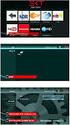 Uživatelská příručka Osobní počítač Řada VG-FW n 2 Obsah Před zahájením práce...6 Upozornění...7 Dokumentace...8 Ergonomická pravidla...12 Začínáme...14 Umístění ovládacích prvků a konektorů...15 Kontrolky...21
Uživatelská příručka Osobní počítač Řada VG-FW n 2 Obsah Před zahájením práce...6 Upozornění...7 Dokumentace...8 Ergonomická pravidla...12 Začínáme...14 Umístění ovládacích prvků a konektorů...15 Kontrolky...21
Uživatelská příručka. Osobní počítač Řada VGN-Z
 Uživatelská příručka Osobní počítač Řada VG-Z n 2 Obsah Před zahájením práce... 4 Informace o počítači VAIO... 5 Ergonomická pravidla... 7 Začínáme... 9 Umístění ovládacích prvků a konektorů... 10 Kontrolky...
Uživatelská příručka Osobní počítač Řada VG-Z n 2 Obsah Před zahájením práce... 4 Informace o počítači VAIO... 5 Ergonomická pravidla... 7 Začínáme... 9 Umístění ovládacích prvků a konektorů... 10 Kontrolky...
Uživatelská příručka. Osobní počítač Řada VGN-SZ
 Uživatelská příručka Osobní počítač Řada VG-SZ n 2 Obsah Před zahájením práce...6 Upozornění...7 Dokumentace...8 Ergonomická pravidla...12 Začínáme...14 Umístění ovládacích prvků a konektorů...15 Indikátory...21
Uživatelská příručka Osobní počítač Řada VG-SZ n 2 Obsah Před zahájením práce...6 Upozornění...7 Dokumentace...8 Ergonomická pravidla...12 Začínáme...14 Umístění ovládacích prvků a konektorů...15 Indikátory...21
Uživatelská příručka. Osobní počítač Řada VGN-SR
 Uživatelská příručka Osobní počítač Řada VG-SR n 2 Obsah Před zahájením práce...6 Upozornění...7 Dokumentace...8 Ergonomická pravidla...11 Začínáme...13 Umístění ovládacích prvků a konektorů...14 Indikátory...21
Uživatelská příručka Osobní počítač Řada VG-SR n 2 Obsah Před zahájením práce...6 Upozornění...7 Dokumentace...8 Ergonomická pravidla...11 Začínáme...13 Umístění ovládacích prvků a konektorů...14 Indikátory...21
Uživatelská příručka. Osobní počítač Řada VGN-TZ
 Uživatelská příručka Osobní počítač Řada VG-TZ n 2 Obsah Před zahájením práce...6 Upozornění...7 EERGY STAR...8 Dokumentace...9 Ergonomická pravidla...13 Začínáme...15 Umístění ovládacích prvků a konektorů...16
Uživatelská příručka Osobní počítač Řada VG-TZ n 2 Obsah Před zahájením práce...6 Upozornění...7 EERGY STAR...8 Dokumentace...9 Ergonomická pravidla...13 Začínáme...15 Umístění ovládacích prvků a konektorů...16
Uživatelská příručka. Osobní počítač Řada VGN-NR
 Uživatelská příručka Osobní počítač Řada VG-R n 2 Obsah Před zahájením práce...6 Upozornění...7 Dokumentace...8 Ergonomická pravidla...11 Začínáme...13 Umístění ovládacích prvků a konektorů...14 Indikátory...19
Uživatelská příručka Osobní počítač Řada VG-R n 2 Obsah Před zahájením práce...6 Upozornění...7 Dokumentace...8 Ergonomická pravidla...11 Začínáme...13 Umístění ovládacích prvků a konektorů...14 Indikátory...19
Uživatelská příručka. Osobní počítač Řada VGN-N
 Uživatelská příručka Osobní počítač Řada VG- n 2 Obsah Před zahájením práce...6 Upozornění...6 EERGY STAR...7 Dokumentace...8 Ergonomická pravidla...12 Začínáme...14 Umístění ovládacích prvků a konektorů...15
Uživatelská příručka Osobní počítač Řada VG- n 2 Obsah Před zahájením práce...6 Upozornění...6 EERGY STAR...7 Dokumentace...8 Ergonomická pravidla...12 Začínáme...14 Umístění ovládacích prvků a konektorů...15
Uživatelská příručka. Osobní počítač Řada VPCS11
 Uživatelská příručka Osobní počítač Řada VPCS11 n 2 Obsah Před zahájením práce... 4 Vyhledání podrobností o vašem počítači VAIO... 5 Ergonomická pravidla... 7 Začínáme... 9 Umístění ovládacích prvků a
Uživatelská příručka Osobní počítač Řada VPCS11 n 2 Obsah Před zahájením práce... 4 Vyhledání podrobností o vašem počítači VAIO... 5 Ergonomická pravidla... 7 Začínáme... 9 Umístění ovládacích prvků a
Uživatelská příručka. Osobní počítač Řada VGN-AW
 Uživatelská příručka Osobní počítač Řada VG-AW n 2 Obsah Před zahájením práce... 4 Informace o počítači VAIO... 5 Ergonomická pravidla... 7 Začínáme... 9 Umístění ovládacích prvků a konektorů... 10 Kontrolky...
Uživatelská příručka Osobní počítač Řada VG-AW n 2 Obsah Před zahájením práce... 4 Informace o počítači VAIO... 5 Ergonomická pravidla... 7 Začínáme... 9 Umístění ovládacích prvků a konektorů... 10 Kontrolky...
Uživatelská příručka. Osobní počítač Řada VGN-NR
 Uživatelská příručka Osobní počítač Řada VG-R n 2 Obsah Před zahájením práce...6 Upozornění...7 Dokumentace...8 Ergonomická pravidla...11 Začínáme...13 Umístění ovládacích prvků a konektorů...14 Indikátory...19
Uživatelská příručka Osobní počítač Řada VG-R n 2 Obsah Před zahájením práce...6 Upozornění...7 Dokumentace...8 Ergonomická pravidla...11 Začínáme...13 Umístění ovládacích prvků a konektorů...14 Indikátory...19
Řada notebooků TravelMate. Stručné pokyny
 Řada notebooků TravelMate Stručné pokyny 2011 Všechna práva vyhrazena. Stručné pokyny pro řadu notebooků TravelMate Původní vydání: 02/2011 Číslo modelu: Sériové číslo: Datum zakoupení: Místo zakoupení:
Řada notebooků TravelMate Stručné pokyny 2011 Všechna práva vyhrazena. Stručné pokyny pro řadu notebooků TravelMate Původní vydání: 02/2011 Číslo modelu: Sériové číslo: Datum zakoupení: Místo zakoupení:
Uživatelská příručka. Osobní počítač Řada VGN-Z
 Uživatelská příručka Osobní počítač Řada VG-Z n 2 Obsah Před zahájením práce... 4 Informace o počítači VAIO... 5 Ergonomická pravidla... 7 Začínáme... 9 Umístění ovládacích prvků a konektorů... 10 Kontrolky...
Uživatelská příručka Osobní počítač Řada VG-Z n 2 Obsah Před zahájením práce... 4 Informace o počítači VAIO... 5 Ergonomická pravidla... 7 Začínáme... 9 Umístění ovládacích prvků a konektorů... 10 Kontrolky...
Uživatelská příručka. Osobní počítač Řada VPCCW2
 Uživatelská příručka Osobní počítač Řada VPCCW2 n 2 Obsah Před zahájením práce... 4 Informace o počítači VAIO... 5 Ergonomická pravidla... 7 Začínáme... 9 Umístění ovládacích prvků a konektorů... 10 Kontrolky...
Uživatelská příručka Osobní počítač Řada VPCCW2 n 2 Obsah Před zahájením práce... 4 Informace o počítači VAIO... 5 Ergonomická pravidla... 7 Začínáme... 9 Umístění ovládacích prvků a konektorů... 10 Kontrolky...
Karty externích médií
 Karty externích médií Uživatelská příručka Copyright 2007 Hewlett-Packard Development Company, L.P. Logo SD je obchodní známka příslušného vlastníka. Informace uvedené v této příručce se mohou změnit bez
Karty externích médií Uživatelská příručka Copyright 2007 Hewlett-Packard Development Company, L.P. Logo SD je obchodní známka příslušného vlastníka. Informace uvedené v této příručce se mohou změnit bez
O varováních. Dell Latitude E4200 Informace o instalaci a funkcích technické údaje. Čelní pohled
 O varováních VAROVÁNÍ: VAROVÁNÍ upozorňuje na možné poškození majetku a riziko úrazu nebo smrti. Dell Latitude E4200 Informace o instalaci a funkcích technické údaje Čelní pohled 19 18 1 17 16 15 2 3 14
O varováních VAROVÁNÍ: VAROVÁNÍ upozorňuje na možné poškození majetku a riziko úrazu nebo smrti. Dell Latitude E4200 Informace o instalaci a funkcích technické údaje Čelní pohled 19 18 1 17 16 15 2 3 14
Karty externích médií
 Karty externích médií Copyright 2006 Hewlett-Packard Development Company, L.P. Logo SD logo je obchodní známka příslušného vlastníka. Informace uvedené v této příručce se mohou změnit bez předchozího upozornění.
Karty externích médií Copyright 2006 Hewlett-Packard Development Company, L.P. Logo SD logo je obchodní známka příslušného vlastníka. Informace uvedené v této příručce se mohou změnit bez předchozího upozornění.
Uživatelská příručka. Osobní počítač Řada VPCYA
 Uživatelská příručka Osobní počítač Řada VPCYA n 2 Obsah Před zahájením práce... 4 Informace o počítači VAIO... 5 Ergonomická pravidla... 8 Začínáme... 10 Umístění ovládacích prvků a konektorů... 11 Kontrolky...
Uživatelská příručka Osobní počítač Řada VPCYA n 2 Obsah Před zahájením práce... 4 Informace o počítači VAIO... 5 Ergonomická pravidla... 8 Začínáme... 10 Umístění ovládacích prvků a konektorů... 11 Kontrolky...
Uživatelská příručka. Osobní počítač Řada VGN-Z
 Uživatelská příručka Osobní počítač Řada VG-Z n 2 Obsah Před zahájením práce...6 Upozornění...7 EERGY STAR...8 Dokumentace...9 Ergonomická pravidla...12 Začínáme...14 Umístění ovládacích prvků a konektorů...15
Uživatelská příručka Osobní počítač Řada VG-Z n 2 Obsah Před zahájením práce...6 Upozornění...7 EERGY STAR...8 Dokumentace...9 Ergonomická pravidla...12 Začínáme...14 Umístění ovládacích prvků a konektorů...15
Uživatelská příručka. Osobní počítač Řada VGC-LA
 Uživatelská příručka Osobní počítač Řada VGC-LA n 2 Obsah Před zahájením práce...5 Upozornění...6 Dokumentace...7 Ergonomická pravidla...11 Začínáme...13 Umístění ovládacích prvků a konektorů...14 Kontrolky...19
Uživatelská příručka Osobní počítač Řada VGC-LA n 2 Obsah Před zahájením práce...5 Upozornění...6 Dokumentace...7 Ergonomická pravidla...11 Začínáme...13 Umístění ovládacích prvků a konektorů...14 Kontrolky...19
Karty externích médií
 Karty externích médií Uživatelská příručka Copyright 2007 Hewlett-Packard Development Company, L.P. Logo SD je obchodní známka příslušného vlastníka. Java je ochranná známka společnosti Sun Microsystems,
Karty externích médií Uživatelská příručka Copyright 2007 Hewlett-Packard Development Company, L.P. Logo SD je obchodní známka příslušného vlastníka. Java je ochranná známka společnosti Sun Microsystems,
Uživatelská příručka. Osobní počítač Řada VGN-FZ
 Uživatelská příručka Osobní počítač Řada VG-FZ n 2 Obsah Před zahájením práce...6 Upozornění...6 Dokumentace...7 Ergonomická pravidla...11 Začínáme...13 Umístění ovládacích prvků a konektorů...14 Kontrolky...20
Uživatelská příručka Osobní počítač Řada VG-FZ n 2 Obsah Před zahájením práce...6 Upozornění...6 Dokumentace...7 Ergonomická pravidla...11 Začínáme...13 Umístění ovládacích prvků a konektorů...14 Kontrolky...20
Karty externích médií Uživatelská příručka
 Karty externích médií Uživatelská příručka Copyright 2009 Hewlett-Packard Development Company, L.P. Logo SD je obchodní známka příslušného vlastníka. Informace uvedené v této příručce se mohou změnit bez
Karty externích médií Uživatelská příručka Copyright 2009 Hewlett-Packard Development Company, L.P. Logo SD je obchodní známka příslušného vlastníka. Informace uvedené v této příručce se mohou změnit bez
Karty externích médií
 Karty externích médií Uživatelská příručka Copyright 2006 Hewlett-Packard Development Company, L.P. Logo SD je obchodní známka příslušného vlastníka. Informace uvedené v této příručce se mohou změnit bez
Karty externích médií Uživatelská příručka Copyright 2006 Hewlett-Packard Development Company, L.P. Logo SD je obchodní známka příslušného vlastníka. Informace uvedené v této příručce se mohou změnit bez
Karty externích médií Uživatelská příručka
 Karty externích médií Uživatelská příručka Copyright 2009 Hewlett-Packard Development Company, L.P. Logo SD je obchodní známka příslušného vlastníka. Informace uvedené v této příručce se mohou změnit bez
Karty externích médií Uživatelská příručka Copyright 2009 Hewlett-Packard Development Company, L.P. Logo SD je obchodní známka příslušného vlastníka. Informace uvedené v této příručce se mohou změnit bez
Uživatelská příručka. Osobní počítač Řada VGN-Z
 Uživatelská příručka Osobní počítač Řada VG-Z n 2 Obsah Před zahájením práce...6 Upozornění...7 EERGY STAR...8 Dokumentace...9 Ergonomická pravidla...12 Začínáme...14 Umístění ovládacích prvků a konektorů...15
Uživatelská příručka Osobní počítač Řada VG-Z n 2 Obsah Před zahájením práce...6 Upozornění...7 EERGY STAR...8 Dokumentace...9 Ergonomická pravidla...12 Začínáme...14 Umístění ovládacích prvků a konektorů...15
Uživatelská příručka. Osobní počítač Řada VPCE
 Uživatelská příručka Osobní počítač Řada VPCE n 2 Obsah Před zahájením práce... 4 Informace o počítači VAIO... 5 Ergonomická pravidla... 7 Začínáme... 9 Umístění ovládacích prvků a konektorů... 10 Kontrolky...
Uživatelská příručka Osobní počítač Řada VPCE n 2 Obsah Před zahájením práce... 4 Informace o počítači VAIO... 5 Ergonomická pravidla... 7 Začínáme... 9 Umístění ovládacích prvků a konektorů... 10 Kontrolky...
První použití notebooku GIGABYTE
 Gratulujeme Vám ke koupi notebooku GIGABYTE! Tato příručka vás provede nastavením Vašeho notebooku při jeho prvním spuštění. Konečná konfigurace produktu závisí na daném modelu zakoupeném v prodejně. GIGABYTE
Gratulujeme Vám ke koupi notebooku GIGABYTE! Tato příručka vás provede nastavením Vašeho notebooku při jeho prvním spuštění. Konečná konfigurace produktu závisí na daném modelu zakoupeném v prodejně. GIGABYTE
Příručka Začínáme ČESKY CEL-SV7CA2H1
 Příručka Začínáme ČESKY CEL-SV7CA2H1 Obsah balení Před použitím fotoaparátu zkontrolujte, zda balení obsahuje následující položky. Pokud některá z položek chybí, kontaktujte prodejce fotoaparátu. Fotoaparát
Příručka Začínáme ČESKY CEL-SV7CA2H1 Obsah balení Před použitím fotoaparátu zkontrolujte, zda balení obsahuje následující položky. Pokud některá z položek chybí, kontaktujte prodejce fotoaparátu. Fotoaparát
První použití notebooku GIGABYTE
 Čeština Gratulujeme Vám ke koupi notebooku GIGABYTE! Tato příručka vás provede nastavením Vašeho notebooku při jeho prvním spuštění. Konečná konfigurace produktu závisí na daném modelu zakoupeném v prodejně.
Čeština Gratulujeme Vám ke koupi notebooku GIGABYTE! Tato příručka vás provede nastavením Vašeho notebooku při jeho prvním spuštění. Konečná konfigurace produktu závisí na daném modelu zakoupeném v prodejně.
Uživatelská příručka. Osobní počítač Řada VGN-TX
 Uživatelská příručka Osobní počítač Řada VG-TX n 2 Obsah Před zahájením práce...6 Upozornění...6 Dokumentace...7 Ergonomická pravidla...11 Začínáme...13 Umístění ovládacích prvků a konektorů...14 Indikátory...21
Uživatelská příručka Osobní počítač Řada VG-TX n 2 Obsah Před zahájením práce...6 Upozornění...6 Dokumentace...7 Ergonomická pravidla...11 Začínáme...13 Umístění ovládacích prvků a konektorů...14 Indikátory...21
Uživatelská příručka. Osobní počítač Řada VGN-FZ
 Uživatelská příručka Osobní počítač Řada VG-FZ n 2 Obsah Před zahájením práce...6 Upozornění...7 Dokumentace...8 Ergonomická pravidla...11 Začínáme...13 Umístění ovládacích prvků a konektorů...14 Kontrolky...20
Uživatelská příručka Osobní počítač Řada VG-FZ n 2 Obsah Před zahájením práce...6 Upozornění...7 Dokumentace...8 Ergonomická pravidla...11 Začínáme...13 Umístění ovládacích prvků a konektorů...14 Kontrolky...20
Uživatelská příručka. Osobní počítač Řada VGN-SZ
 Uživatelská příručka Osobní počítač Řada VG-SZ n 2 Obsah Před zahájením práce...6 Upozornění...7 Dokumentace...8 Ergonomická pravidla...11 Začínáme...13 Umístění ovládacích prvků a konektorů...14 Indikátory...20
Uživatelská příručka Osobní počítač Řada VG-SZ n 2 Obsah Před zahájením práce...6 Upozornění...7 Dokumentace...8 Ergonomická pravidla...11 Začínáme...13 Umístění ovládacích prvků a konektorů...14 Indikátory...20
Uživatelská příručka. Osobní počítač Řada VPCS13
 Uživatelská příručka Osobní počítač Řada VPCS13 n 2 Obsah Před zahájením práce... 4 Vyhledání podrobností o vašem počítači VAIO... 5 Ergonomická pravidla... 8 Začínáme... 10 Umístění ovládacích prvků a
Uživatelská příručka Osobní počítač Řada VPCS13 n 2 Obsah Před zahájením práce... 4 Vyhledání podrobností o vašem počítači VAIO... 5 Ergonomická pravidla... 8 Začínáme... 10 Umístění ovládacích prvků a
Karty externích médií
 Karty externích médií Číslo dokumentu: 405763-221 Kv ten 2006 Tato příručka popisuje použití karet externích médií. Obsah 1 Karty pro slot Digital Media Vložení digitální paměťové karty...................
Karty externích médií Číslo dokumentu: 405763-221 Kv ten 2006 Tato příručka popisuje použití karet externích médií. Obsah 1 Karty pro slot Digital Media Vložení digitální paměťové karty...................
Ukazovací zařízení a klávesnice Uživatelská příručka
 Ukazovací zařízení a klávesnice Uživatelská příručka Copyright 2009 Hewlett-Packard Development Company, L.P. Informace uvedené v této příručce se mohou změnit bez předchozího upozornění. Jediné záruky
Ukazovací zařízení a klávesnice Uživatelská příručka Copyright 2009 Hewlett-Packard Development Company, L.P. Informace uvedené v této příručce se mohou změnit bez předchozího upozornění. Jediné záruky
Konvertibilní Tablet STRUČNÁ PŘÍRUČKA 8085 LKB001X CJB1FH002ASA
 V Konvertibilní Tablet STRUČNÁ PŘÍRUČKA 8085 LKB001X CJB1FH002ASA Obsah 1 Začínáme... 1 1.1 Vzhled... 1 1.2 Nabíjení tabletu a klávesnice... 3 1.3 Vložení karet microsd a SIM... 4 1.4 Připojení k přístupovému
V Konvertibilní Tablet STRUČNÁ PŘÍRUČKA 8085 LKB001X CJB1FH002ASA Obsah 1 Začínáme... 1 1.1 Vzhled... 1 1.2 Nabíjení tabletu a klávesnice... 3 1.3 Vložení karet microsd a SIM... 4 1.4 Připojení k přístupovému
Uživatelská příručka. Osobní počítač Řada VGN-CS
 Uživatelská příručka Osobní počítač Řada VG-CS n 2 Obsah Před zahájením práce... 4 Informace o počítači VAIO... 5 Ergonomická pravidla... 7 Začínáme... 9 Umístění ovládacích prvků a konektorů... 10 Kontrolky...
Uživatelská příručka Osobní počítač Řada VG-CS n 2 Obsah Před zahájením práce... 4 Informace o počítači VAIO... 5 Ergonomická pravidla... 7 Začínáme... 9 Umístění ovládacích prvků a konektorů... 10 Kontrolky...
Uživatelská příručka. Osobní počítač Řada VPCZ12
 Uživatelská příručka Osobní počítač Řada VPCZ12 n 2 Obsah Před zahájením práce... 4 Vyhledání podrobností o vašem počítači VAIO... 5 Ergonomická pravidla... 8 Začínáme... 10 Umístění ovládacích prvků a
Uživatelská příručka Osobní počítač Řada VPCZ12 n 2 Obsah Před zahájením práce... 4 Vyhledání podrobností o vašem počítači VAIO... 5 Ergonomická pravidla... 8 Začínáme... 10 Umístění ovládacích prvků a
Příručka Začínáme ČESKY CEL-SV7EA2H1
 Příručka Začínáme ČESKY CEL-SV7EA2H1 Obsah balení Před použitím fotoaparátu zkontrolujte, zda balení obsahuje následující položky. Pokud některá z položek chybí, kontaktujte prodejce fotoaparátu. Fotoaparát
Příručka Začínáme ČESKY CEL-SV7EA2H1 Obsah balení Před použitím fotoaparátu zkontrolujte, zda balení obsahuje následující položky. Pokud některá z položek chybí, kontaktujte prodejce fotoaparátu. Fotoaparát
Uživatelská příručka. Osobní počítač Řada VGN-FW
 Uživatelská příručka Osobní počítač Řada VG-FW n 2 Obsah Před zahájením práce... 4 Informace o počítači VAIO... 5 Ergonomická pravidla... 7 Začínáme... 9 Umístění ovládacích prvků a konektorů... 10 Kontrolky...
Uživatelská příručka Osobní počítač Řada VG-FW n 2 Obsah Před zahájením práce... 4 Informace o počítači VAIO... 5 Ergonomická pravidla... 7 Začínáme... 9 Umístění ovládacích prvků a konektorů... 10 Kontrolky...
Uživatelská příručka. Osobní počítač Řada VPCZ13
 Uživatelská příručka Osobní počítač Řada VPCZ13 n 2 Obsah Před zahájením práce... 4 Vyhledání podrobností o vašem počítači VAIO... 5 Ergonomická pravidla... 8 Začínáme... 10 Umístění ovládacích prvků a
Uživatelská příručka Osobní počítač Řada VPCZ13 n 2 Obsah Před zahájením práce... 4 Vyhledání podrobností o vašem počítači VAIO... 5 Ergonomická pravidla... 8 Začínáme... 10 Umístění ovládacích prvků a
Důležité informace o produktu
 Začněte zde Copyright 2013 Hewlett-Packard Development Company, L.P. Windows je ochranná známka společnosti Microsoft Corporation registrovaná v USA. Informace uvedené v této příručce se mohou změnit bez
Začněte zde Copyright 2013 Hewlett-Packard Development Company, L.P. Windows je ochranná známka společnosti Microsoft Corporation registrovaná v USA. Informace uvedené v této příručce se mohou změnit bez
Karty externích médií Uživatelská příručka
 Karty externích médií Uživatelská příručka Copyright 2008 Hewlett-Packard Development Company, L.P. Logo SD je obchodní známka příslušného vlastníka. Informace uvedené v této příručce se mohou změnit bez
Karty externích médií Uživatelská příručka Copyright 2008 Hewlett-Packard Development Company, L.P. Logo SD je obchodní známka příslušného vlastníka. Informace uvedené v této příručce se mohou změnit bez
h Počítač h Baterie h Napájecí šňůra h Knihy:
 Číslo dílu: 92P1924 Děkujeme, že jste si zakoupili počítač IBM ThinkPad X Series. Porovnejte položky tohoto seznamu s položkami v krabici. Pokud některá z těchto položek chybí, obraťte se na svého prodejce.
Číslo dílu: 92P1924 Děkujeme, že jste si zakoupili počítač IBM ThinkPad X Series. Porovnejte položky tohoto seznamu s položkami v krabici. Pokud některá z těchto položek chybí, obraťte se na svého prodejce.
Představení notebooku Uživatelská příručka
 Představení notebooku Uživatelská příručka Copyright 2007 Hewlett-Packard Development Company, L.P. Windows je registrovaná ochranná známka společnosti Microsoft Corporation v USA. Bluetooth je ochranná
Představení notebooku Uživatelská příručka Copyright 2007 Hewlett-Packard Development Company, L.P. Windows je registrovaná ochranná známka společnosti Microsoft Corporation v USA. Bluetooth je ochranná
Příručka Začínáme ČESKY CEL-SV3JA2H0
 Příručka Začínáme ČESKY CEL-SV3JA2H0 Obsah balení Před použitím fotoaparátu zkontrolujte, zda balení obsahuje následující položky. Pokud některá z položek chybí, kontaktujte prodejce fotoaparátu. Fotoaparát
Příručka Začínáme ČESKY CEL-SV3JA2H0 Obsah balení Před použitím fotoaparátu zkontrolujte, zda balení obsahuje následující položky. Pokud některá z položek chybí, kontaktujte prodejce fotoaparátu. Fotoaparát
Polohovací zařízení a klávesnice Uživatelská příručka
 Polohovací zařízení a klávesnice Uživatelská příručka Copyright 2007 Hewlett-Packard Development Company, L.P. Microsoft a Windows jsou registrované ochranné známky společnosti Microsoft Corporation. Informace
Polohovací zařízení a klávesnice Uživatelská příručka Copyright 2007 Hewlett-Packard Development Company, L.P. Microsoft a Windows jsou registrované ochranné známky společnosti Microsoft Corporation. Informace
Uživatelská příručka. Osobní počítač Řada VPCF11
 Uživatelská příručka Osobní počítač Řada VPCF11 n 2 Obsah Před zahájením práce... 4 Informace o počítači VAIO... 5 Ergonomická pravidla... 7 Začínáme... 9 Umístění ovládacích prvků a konektorů... 10 Kontrolky...
Uživatelská příručka Osobní počítač Řada VPCF11 n 2 Obsah Před zahájením práce... 4 Informace o počítači VAIO... 5 Ergonomická pravidla... 7 Začínáme... 9 Umístění ovládacích prvků a konektorů... 10 Kontrolky...
Představení notebooku Uživatelská příručka
 Představení notebooku Uživatelská příručka Copyright 2007 Hewlett-Packard Development Company, L.P. Windows je ochranná známka Microsoft Corporation registrovaná v USA. Bluetooth je ochranná známka příslušného
Představení notebooku Uživatelská příručka Copyright 2007 Hewlett-Packard Development Company, L.P. Windows je ochranná známka Microsoft Corporation registrovaná v USA. Bluetooth je ochranná známka příslušného
Kontrola obsahu balení
 Gratulujeme Vám ke koupi notebooku GIGABYTE! Tato příručka vás provede nastavením Vašeho notebooku při jeho prvním spuštění. Konečná konfigurace produktu závisí na daném modelu zakoupeném v prodejně. GIGABYTE
Gratulujeme Vám ke koupi notebooku GIGABYTE! Tato příručka vás provede nastavením Vašeho notebooku při jeho prvním spuštění. Konečná konfigurace produktu závisí na daném modelu zakoupeném v prodejně. GIGABYTE
Karty externích médií
 Karty externích médií Číslo dokumentu: 404158-221 B ezen 2006 Tato příručka popisuje použití karet externích médií. Obsah 1 Karty pro slot Digital Media (pouze u vybraných model ) Vložení digitální paměťové
Karty externích médií Číslo dokumentu: 404158-221 B ezen 2006 Tato příručka popisuje použití karet externích médií. Obsah 1 Karty pro slot Digital Media (pouze u vybraných model ) Vložení digitální paměťové
Karty externích médií
 Karty externích médií Číslo dokumentu: 430244-221 Leden 2007 Tato příručka popisuje použití karet externích médií. Obsah 1 Karty pro slot Digital Media (pouze u vybraných model ) Vložení digitální paměťové
Karty externích médií Číslo dokumentu: 430244-221 Leden 2007 Tato příručka popisuje použití karet externích médií. Obsah 1 Karty pro slot Digital Media (pouze u vybraných model ) Vložení digitální paměťové
Uživatelská příručka. Osobní počítač Řada VPCF12
 Uživatelská příručka Osobní počítač Řada VPCF12 n 2 Obsah Před zahájením práce... 4 Informace o počítači VAIO... 5 Ergonomická pravidla... 8 Začínáme... 10 Umístění ovládacích prvků a konektorů... 11 Kontrolky...
Uživatelská příručka Osobní počítač Řada VPCF12 n 2 Obsah Před zahájením práce... 4 Informace o počítači VAIO... 5 Ergonomická pravidla... 8 Začínáme... 10 Umístění ovládacích prvků a konektorů... 11 Kontrolky...
Uživatelská příručka. Osobní počítač Řada VGN-FZ
 Uživatelská příručka Osobní počítač Řada VG-FZ n 2 Obsah Před zahájením práce...6 Upozornění...6 Dokumentace...7 Ergonomická pravidla...10 Začínáme...12 Umístění ovládacích prvků a konektorů...13 Kontrolky...19
Uživatelská příručka Osobní počítač Řada VG-FZ n 2 Obsah Před zahájením práce...6 Upozornění...6 Dokumentace...7 Ergonomická pravidla...10 Začínáme...12 Umístění ovládacích prvků a konektorů...13 Kontrolky...19
Uživatelská příručka. Osobní počítač Řada VGN-SZ
 Uživatelská příručka Osobní počítač Řada VG-SZ n 2 Obsah Před zahájením práce...6 Upozornění...6 EERGY STAR...7 Dokumentace...8 Ergonomická pravidla...12 Začínáme...14 Umístění ovládacích prvků a konektorů...15
Uživatelská příručka Osobní počítač Řada VG-SZ n 2 Obsah Před zahájením práce...6 Upozornění...6 EERGY STAR...7 Dokumentace...8 Ergonomická pravidla...12 Začínáme...14 Umístění ovládacích prvků a konektorů...15
Napájení. Číslo dokumentu: 396855-221. V této příručce je popsán způsob napájení počítače. B ezen 2006
 Napájení Číslo dokumentu: 396855-221 B ezen 2006 V této příručce je popsán způsob napájení počítače. Obsah 1 Umíst ní ovládacích prvk a indikátor napájení 2 Zdroje napájení Připojení adaptéru střídavého
Napájení Číslo dokumentu: 396855-221 B ezen 2006 V této příručce je popsán způsob napájení počítače. Obsah 1 Umíst ní ovládacích prvk a indikátor napájení 2 Zdroje napájení Připojení adaptéru střídavého
Příručka Začínáme ČESKY CEL-SV6YA2H0
 Příručka Začínáme ČESKY CEL-SV6YA2H0 Obsah balení Před použitím fotoaparátu zkontrolujte, zda balení obsahuje následující položky. Pokud některá z položek chybí, kontaktujte prodejce fotoaparátu. Fotoaparát
Příručka Začínáme ČESKY CEL-SV6YA2H0 Obsah balení Před použitím fotoaparátu zkontrolujte, zda balení obsahuje následující položky. Pokud některá z položek chybí, kontaktujte prodejce fotoaparátu. Fotoaparát
Řízení spotřeby Uživatelská příručka
 Řízení spotřeby Uživatelská příručka Copyright 2008 Hewlett-Packard Development Company, L.P. Windows je ochranná známka společnosti Microsoft Corporation registrovaná v USA. Informace uvedené v této příručce
Řízení spotřeby Uživatelská příručka Copyright 2008 Hewlett-Packard Development Company, L.P. Windows je ochranná známka společnosti Microsoft Corporation registrovaná v USA. Informace uvedené v této příručce
O varováních VAROVÁNÍ: VAROVÁNÍ upozorňuje na možné poškození majetku a riziko úrazu
 O varováních VAROVÁNÍ: VAROVÁNÍ upozorňuje na možné poškození majetku a riziko úrazu nebo smrti. Dell Latitude E4300 Informace o instalaci a funkcích technické údaje Čelní pohled 1 2 3 21 20 4 19 5 18
O varováních VAROVÁNÍ: VAROVÁNÍ upozorňuje na možné poškození majetku a riziko úrazu nebo smrti. Dell Latitude E4300 Informace o instalaci a funkcích technické údaje Čelní pohled 1 2 3 21 20 4 19 5 18
Uživatelská příručka. Osobní počítač Řada VGN-AW
 Uživatelská příručka Osobní počítač Řada VG-AW n 2 Obsah Před zahájením práce... 4 Informace o počítači VAIO... 5 Ergonomická pravidla... 7 Začínáme... 9 Umístění ovládacích prvků a konektorů... 10 Kontrolky...
Uživatelská příručka Osobní počítač Řada VG-AW n 2 Obsah Před zahájením práce... 4 Informace o počítači VAIO... 5 Ergonomická pravidla... 7 Začínáme... 9 Umístění ovládacích prvků a konektorů... 10 Kontrolky...
Představení notebooku Uživatelská příručka
 Představení notebooku Uživatelská příručka Copyright 2007 Hewlett-Packard Development Company, L.P. Microsoft a Windows jsou registrované obchodní známky společnosti Microsoft Corporation v USA. Bluetooth
Představení notebooku Uživatelská příručka Copyright 2007 Hewlett-Packard Development Company, L.P. Microsoft a Windows jsou registrované obchodní známky společnosti Microsoft Corporation v USA. Bluetooth
Uživatelská příručka. Osobní počítač Řada VGN-TZ
 Uživatelská příručka Osobní počítač Řada VG-TZ n 2 Obsah Před zahájením práce...6 Upozornění...6 Dokumentace...7 Ergonomická pravidla...11 Začínáme...13 Umístění ovládacích prvků a konektorů...14 Indikátory...20
Uživatelská příručka Osobní počítač Řada VG-TZ n 2 Obsah Před zahájením práce...6 Upozornění...6 Dokumentace...7 Ergonomická pravidla...11 Začínáme...13 Umístění ovládacích prvků a konektorů...14 Indikátory...20
Česky. BT-02N uživatelská příručka
 Česky BT-02N uživatelská příručka 1 Česky Rejstřík 1. Přehled......3 2. Začínáme....5 3. Připojení náhlavní sady headset Bluetooth.....5 4. Používání náhlavní sady headset Bluetooth... 9 5. Technické specifikace...
Česky BT-02N uživatelská příručka 1 Česky Rejstřík 1. Přehled......3 2. Začínáme....5 3. Připojení náhlavní sady headset Bluetooth.....5 4. Používání náhlavní sady headset Bluetooth... 9 5. Technické specifikace...
Uživatelská příručka. Osobní počítač Řada VGN-FS
 Uživatelská příručka Osobní počítač Řada VG-FS n 2 Obsah Před zahájením práce...6 Upozornění...6 EERGY STAR...7 Dokumentace...8 Ergonomická pravidla...12 Začínáme...14 Umístění ovládacích prvků a konektorů...15
Uživatelská příručka Osobní počítač Řada VG-FS n 2 Obsah Před zahájením práce...6 Upozornění...6 EERGY STAR...7 Dokumentace...8 Ergonomická pravidla...12 Začínáme...14 Umístění ovládacích prvků a konektorů...15
Uživatelská příručka. Osobní počítač Řada VPCSA / Řada VPCSB
 Uživatelská příručka Osobní počítač Řada VPCSA / Řada VPCSB n 2 Obsah Před zahájením práce... 4 Vyhledání podrobností o vašem počítači VAIO... 5 Ergonomická pravidla... 8 Začínáme... 10 Umístění ovládacích
Uživatelská příručka Osobní počítač Řada VPCSA / Řada VPCSB n 2 Obsah Před zahájením práce... 4 Vyhledání podrobností o vašem počítači VAIO... 5 Ergonomická pravidla... 8 Začínáme... 10 Umístění ovládacích
Karty externích médií Uživatelská příručka
 Karty externích médií Uživatelská příručka Copyright 2007 Hewlett-Packard Development Company, L.P. Logo SD je obchodní známka příslušného vlastníka. Informace uvedené v této příručce se mohou změnit bez
Karty externích médií Uživatelská příručka Copyright 2007 Hewlett-Packard Development Company, L.P. Logo SD je obchodní známka příslušného vlastníka. Informace uvedené v této příručce se mohou změnit bez
Dell Latitude E6400 Informace o nastavení a funkcích
 Informace o výstraze VÝSTRAHA: VAROVÁNÍ upozorňuje na možné poškození majetku a riziko úrazu nebo smrti. Dell Latitude E6400 Informace o nastavení a funkcích 1 2 3 4 24 25 26 27 5 6 23 7 8 9 22 21 20 19
Informace o výstraze VÝSTRAHA: VAROVÁNÍ upozorňuje na možné poškození majetku a riziko úrazu nebo smrti. Dell Latitude E6400 Informace o nastavení a funkcích 1 2 3 4 24 25 26 27 5 6 23 7 8 9 22 21 20 19
Uživatelská příručka. Osobní počítač Řada VGN-BX
 Uživatelská příručka Osobní počítač Řada VG-BX n 2 Obsah Před zahájením práce...6 Upozornění...6 EERGY STAR...7 Dokumentace...8 Ergonomická pravidla...10 Začínáme...12 Umístění ovládacích prvků a konektorů...13
Uživatelská příručka Osobní počítač Řada VG-BX n 2 Obsah Před zahájením práce...6 Upozornění...6 EERGY STAR...7 Dokumentace...8 Ergonomická pravidla...10 Začínáme...12 Umístění ovládacích prvků a konektorů...13
Představení notebooku Uživatelská příručka
 Představení notebooku Uživatelská příručka Copyright 2007 Hewlett-Packard Development Company, L.P. Microsoft a Windows jsou registrované ochranné známky společnosti Microsoft Corporation v USA. Bluetooth
Představení notebooku Uživatelská příručka Copyright 2007 Hewlett-Packard Development Company, L.P. Microsoft a Windows jsou registrované ochranné známky společnosti Microsoft Corporation v USA. Bluetooth
